Hp MINI 110-3010SA, COMPAQ MINI CQ10-400SA, MINI 110-3060EA, MINI 110-3020SA, MINI 110-3000EA FIRST STEPS [no]
...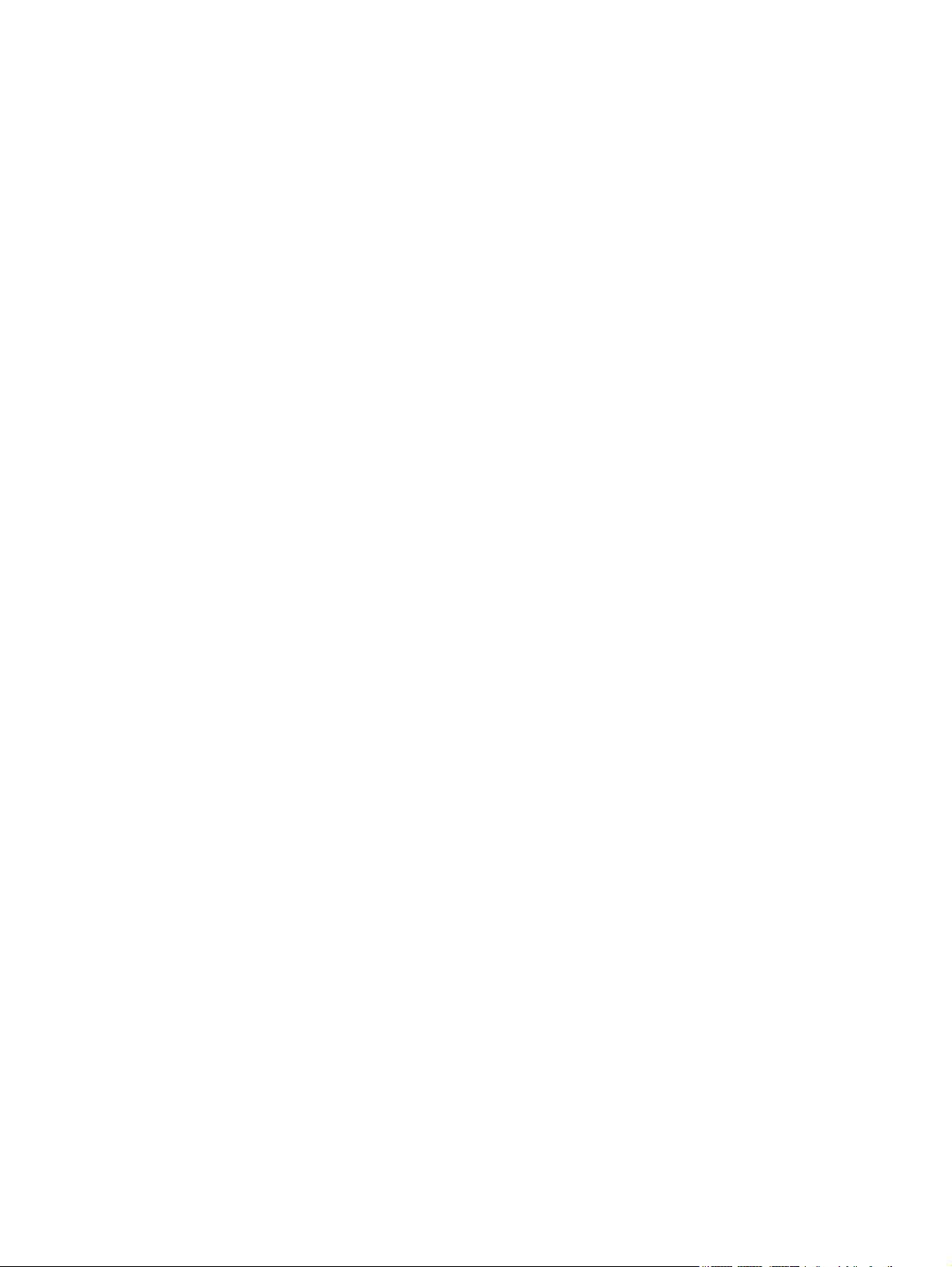
Komme i gang
Mini
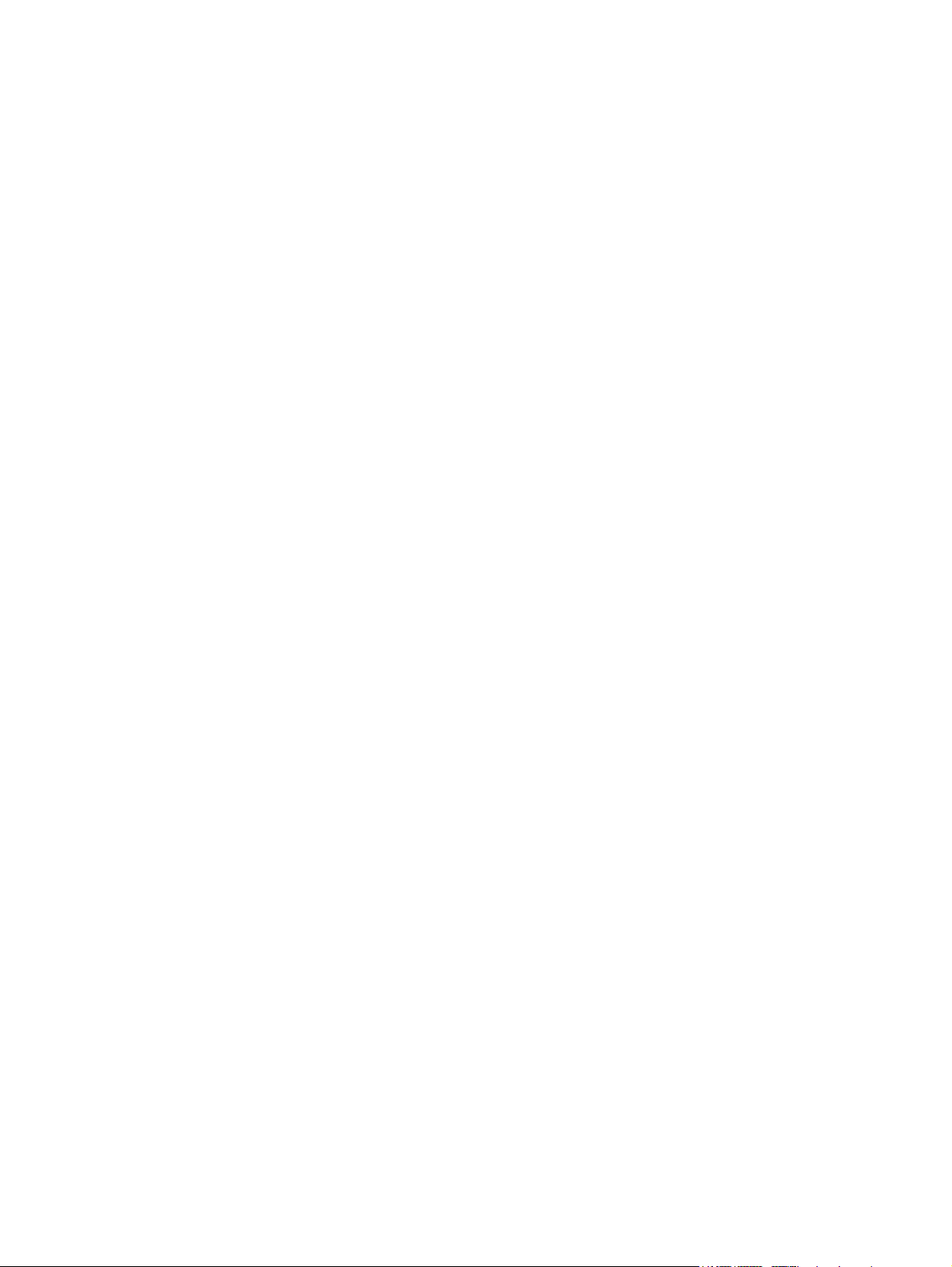
© Copyright 2010 Hewlett-Packard
Development Company, L.P.
Bluetooth er et varemerke for sin eier og
brukes av Hewlett-Packard Company på
lisens. Microsoft og Windows er registrerte
varemerker for Microsoft Corporation i USA.
SD-logoen er et varemerke for sin eier.
Informasjonen i dette dokumentet kan
endres uten varsel. De eneste garantiene for
HP-produktene og -tjenestene er uttrykkelig
angitt i garantierklæringene som følger med
disse produktene og tjenestene. Ingenting i
dette dokumentet kan tolkes som en
tilleggsgaranti. HP er ikke
erstatningsansvarlig for tekniske eller andre
typer feil eller utelatelser i dette dokumentet.
Andre utgave: Juni 2010
Første utgave: Mai 2010
Dokumentets delenummer: 605302-092
Produktmerknad
Denne håndboken beskriver funksjoner som
finnes på de fleste modeller. Enkelte av
funksjonene er kanskje ikke tilgjengelig på
din datamaskin.
Vilkår for programvaren
Ved å installere, kopiere, laste ned eller på
annen måte bruke et programvareprodukt
som er forhåndsinstallert på datamaskinen,
samtykker du i vilkårene i HPs lisensavtale
for sluttbrukere (EULA). Hvis du ikke godtar
vilkårene i lisensavtalen, er ditt eneste
rettsmiddel å returnere det ubrukte produktet
(maskinvare og programvare) i sin helhet
innen 14 dager og få kjøpesummen refundert
i henhold til refusjonspolitikken på
kjøpsstedet.
Ta kontakt med det lokale kjøpsstedet
(selgeren) for å få mer informasjon eller for å
be om å få kjøpet av datamaskinen hevet.
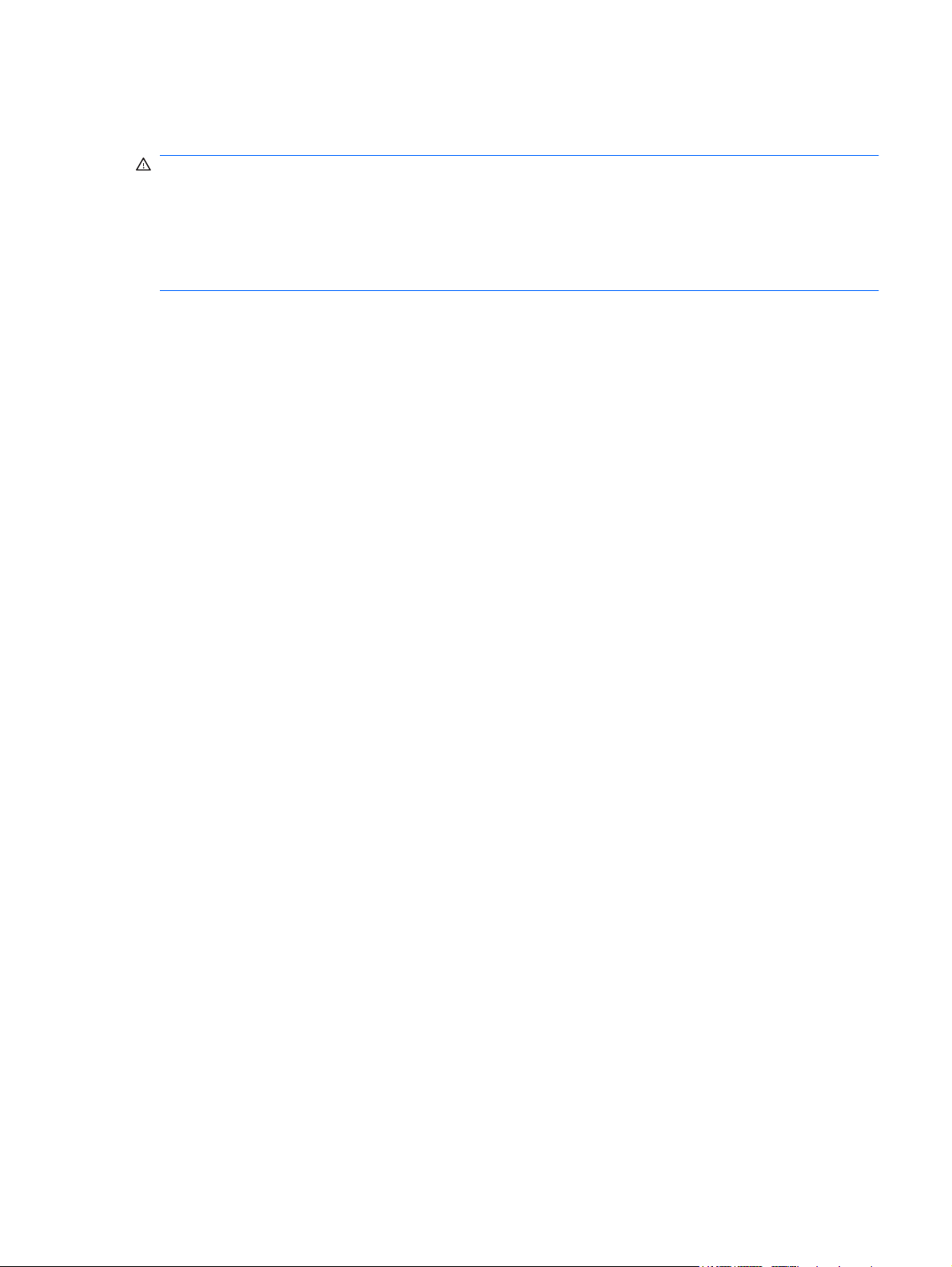
Sikkerhetsadvarsel
ADVARSEL: For å unngå muligheten for varmerelatert skade eller overoppheting av datamaskinen
må du ikke ha datamaskinen i fanget eller dekke til datamaskinens luftespalter. Plasser datamaskinen
på en fast, plan flate når du skal bruke den. Pass på at ikke harde flater som en tilkoblet skriver, eller
myke flater som puter eller tepper, blokkerer for luftstrømmen. La heller ikke strømadapteren komme i
kontakt med hud eller myke flater som puter og tepper, under bruk. Datamaskinen og strømadapteren
overholder grenseverdiene for temperatur på brukertilgjengelige flater som er definert av den
internasjonale sikkerhetsstandarden for IT-utstyr (IEC 60950).
iii
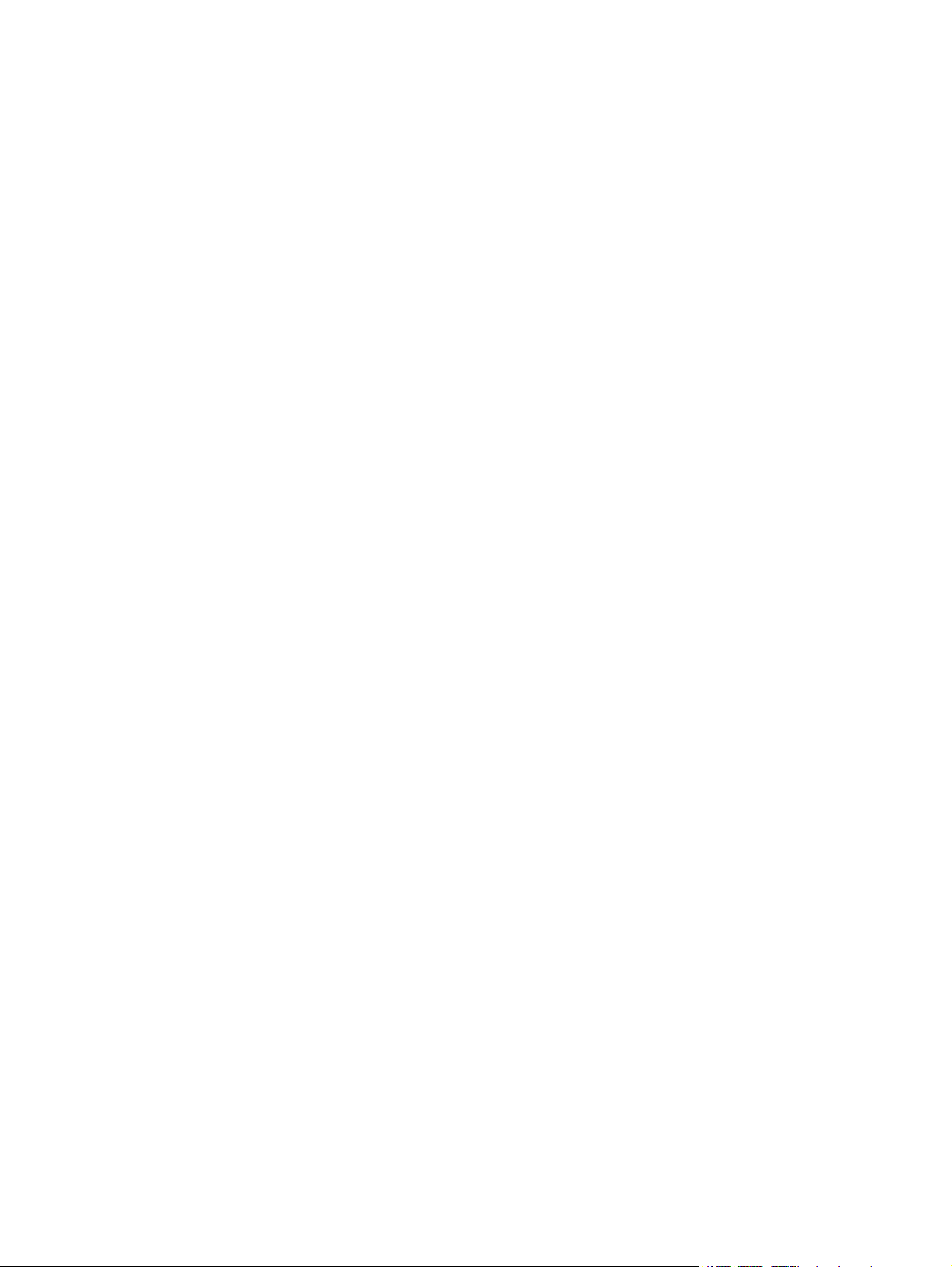
iv Sikkerhetsadvarsel
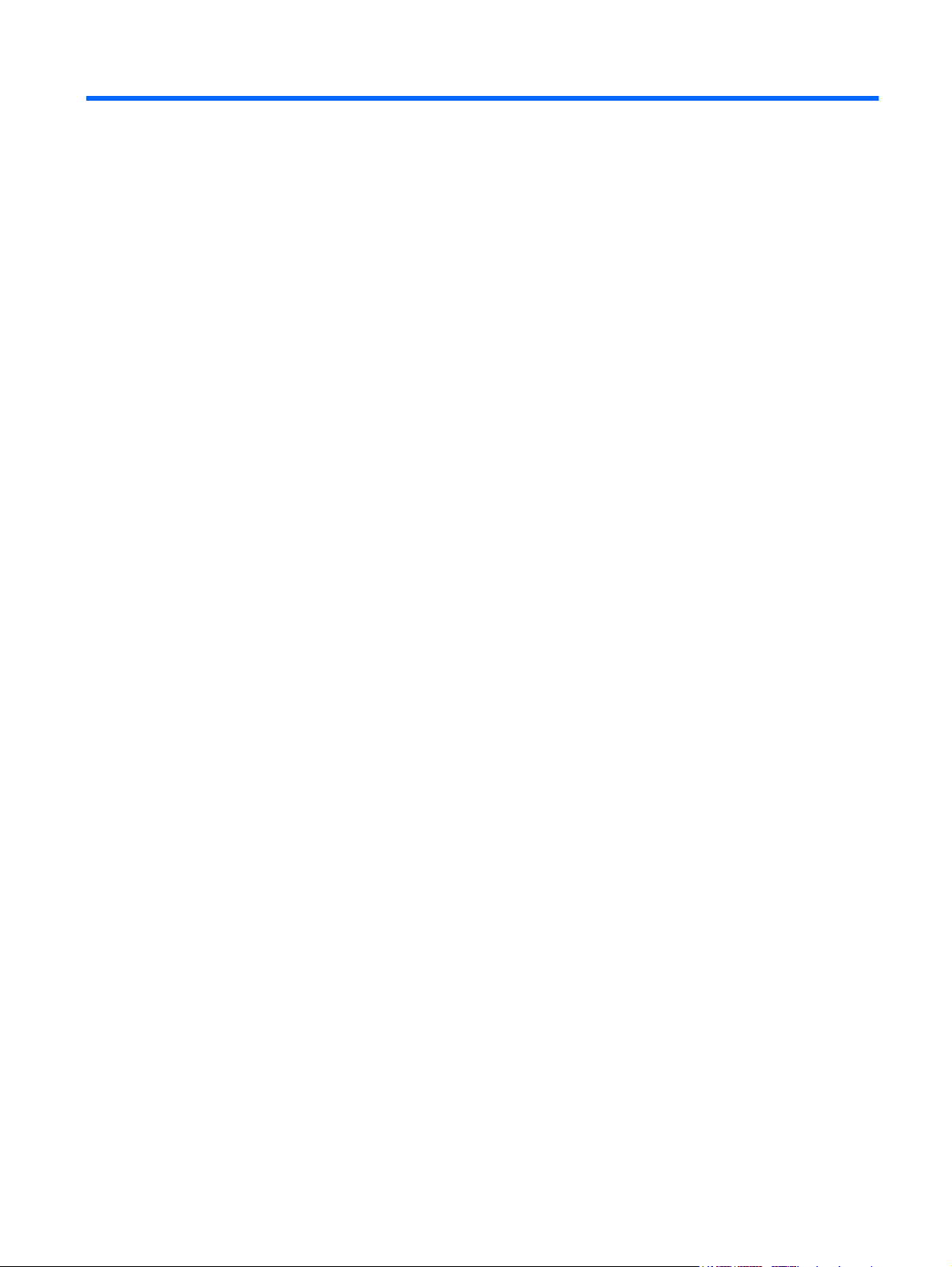
Innhold
1 Velkommen
Finne informasjon ................................................................................................................................. 2
2 Bli kjent med datamaskinen
Oversiden ............................................................................................................................................. 4
Styrepute ............................................................................................................................. 4
Lamper ................................................................................................................................. 5
Taster ................................................................................................................................... 6
Forsiden .............................................................................................................................................. 7
Høyre side ........................................................................................................................................... 8
Venstre side ........................................................................................................................................ 9
Skjerm ............................................................................................................................................... 10
Undersiden ........................................................................................................................................ 11
3 HP QuickWeb (kun på enkelte modeller)
Aktivere HP QuickWeb ...................................................................................................................... 12
Starte HP QuickWeb .......................................................................................................................... 13
Om QuickWeb LaunchBar .................................................................................................................. 14
Om QuickWeb-styringsikonene ......................................................................................... 14
Om QuickWeb LaunchBar-ikonene ................................................................................... 14
Om QuickWeb-systemstatusikonene ................................................................................. 15
Konfigurere nettverket ........................................................................................................................ 17
Starte Microsoft Windows ................................................................................................................... 17
Slå HP QuickWeb på og av ................................................................................................................ 17
4 Nettverk
Bruke en Internett-leverandør (ISP) ................................................................................................... 19
Koble til et trådløst nettverk ................................................................................................................ 19
Koble til et eksisterende trådløst lokalnettverk .................................................................. 20
Konfigurere et nytt trådløst nettverk ................................................................................... 21
Konfigurere en trådløs ruter .............................................................................. 22
Beskytte trådløse lokalnettverk ......................................................................... 22
5 Tastatur og pekeutstyr
Bruke tastaturet .................................................................................................................................. 23
Bruke handlingstastene ..................................................................................................... 23
Bruke pekeutstyr ................................................................................................................................ 25
Velge innstillinger for pekeutstyr ........................................................................................ 25
v
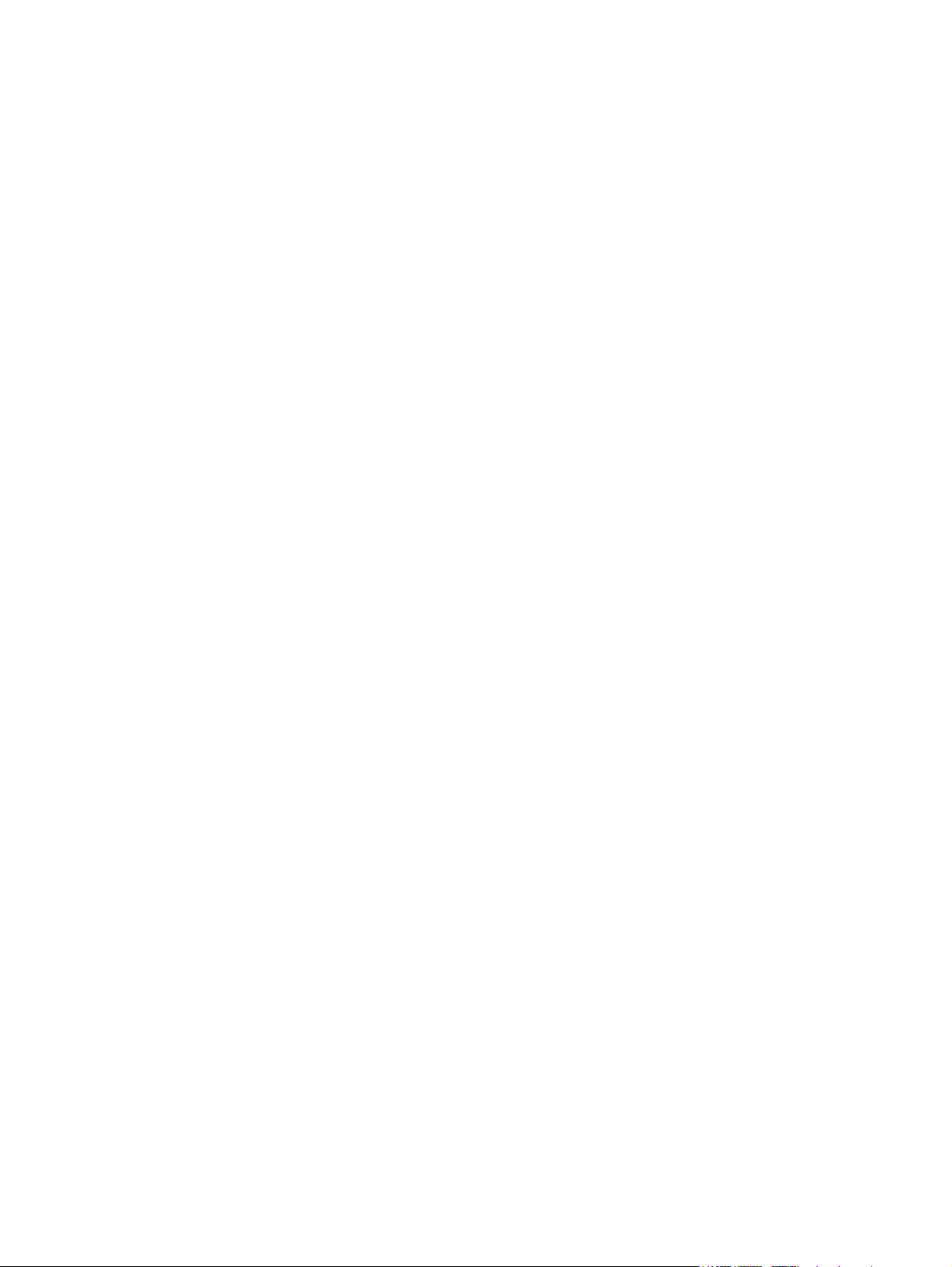
Bruke styreputen ................................................................................................................ 25
Navigering ......................................................................................................... 25
Valg ................................................................................................................... 26
6 Vedlikehold
Sette inn eller ta ut batteriet ............................................................................................................... 27
Bytte ut eller oppgradere harddisken ................................................................................................. 29
Ta ut harddisken ................................................................................................................ 29
Installere en harddisk ......................................................................................................... 30
Sette inn eller ta ut minnemoduler ...................................................................................................... 31
Oppdatere programmer og drivere ..................................................................................................... 35
Rutinemessig vedlikehold ................................................................................................................... 35
Rengjøre skjermen ............................................................................................................ 35
Rengjøre styreputen og tastaturet ..................................................................................... 35
7 Sikkerhetskopi og gjenoppretting
Gjenopprettingsplater ......................................................................................................................... 36
Utføre systemgjenoppretting .............................................................................................................. 37
Gjenopprette med egen gjenopprettingspartisjon (kun på enkelte modeller) .................... 37
Gjenopprette ved hjelp av gjenopprettingsplatene ............................................................ 38
Sikkerhetskopiere informasjon ........................................................................................................... 38
Bruke Windows Sikkerhetskopiering og gjenoppretting ..................................................... 38
Bruke systemgjenopprettingspunkter ................................................................................ 39
Når du bør lage gjenopprettingspunkter ............................................................ 39
Lage et systemgjenopprettingspunkt ................................................................ 39
Gjenopprette til et tidligere tidspunkt ................................................................. 39
8 Kundestøtte
Kontakte kundestøtte ......................................................................................................................... 40
Etiketter .............................................................................................................................................. 40
9 Spesifikasjoner
Strømforsyning ................................................................................................................................... 42
Driftsmiljø ........................................................................................................................................... 42
Stikkordregister ................................................................................................................................................ 43
vi
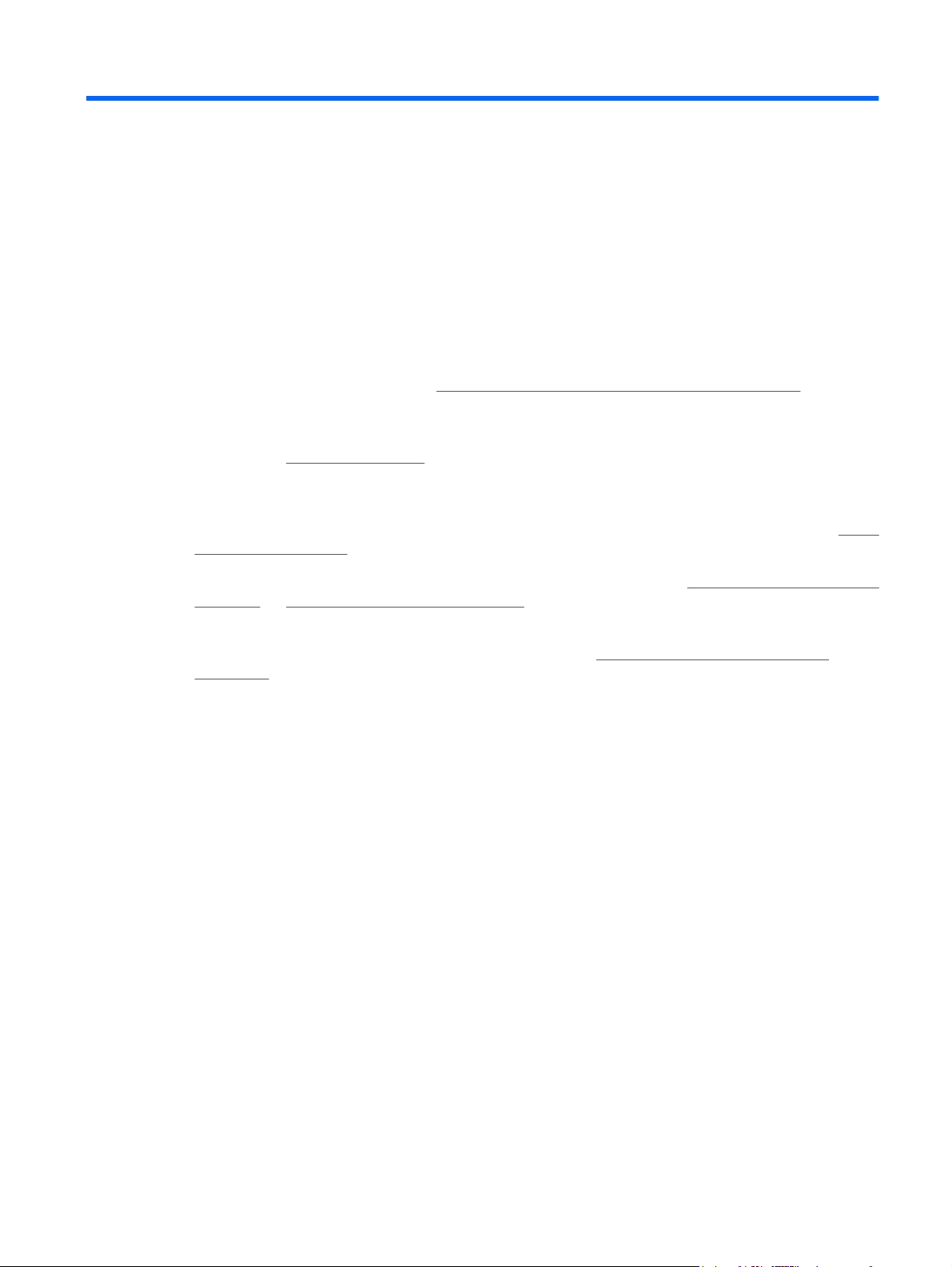
1 Velkommen
Når du har installert og registrert datamaskinen, er det viktig at du gjør følgende:
Konfigurere HP QuickWeb – Få umiddelbar tilgang til musikk, digitale bilder og Internett uten å
●
starte hovedoperativsystemet. Se
mer informasjon.
Koble til Internett – Konfigurer det kablede eller trådløse nettverket, slik at du kan koble deg til
●
Internett. Se
Oppdatere antivirusprogramvaren – Beskytt datamaskinen mot skade forårsaket av virus.
●
Programvaren er forhåndsinstallert på datamaskinen og inkluderer et begrenset abonnement på
gratis oppdateringer. Du finner mer informasjon i Referansehåndbok for HP bærbar PC. Se
informasjon på side 2 for å få veiledning om tilgang til denne håndboken.
Nettverk på side 18 for å få mer informasjon.
HP QuickWeb (kun på enkelte modeller) på side 12 for å få
Finne
Bli kjent med datamaskinen – Lær om datamaskinens funksjoner. Se
●
på side 4 og Tastatur og pekeutstyr på side 23 for å få mer informasjon.
Lage gjenopprettingsplater – Gjenopprett fabrikkinnstillingene til operativsystemet og
●
programvaren hvis systemet blir ustabilt eller krasjer. Se
på side 36 for å få veiledning.
Finne installert programvare – Få en oversikt over programvaren som er forhåndsinstallert på
●
datamaskinen. Velg Start > Alle programmer. Hvis du ønsker detaljert informasjon om
programvaren som følger med datamaskinen, kan du se produsentens veiledning, som kan følge
med programvaren eller finnes på produsentens nettsted.
Sikkerhetskopi og gjenoppretting
Bli kjent med datamaskinen
1
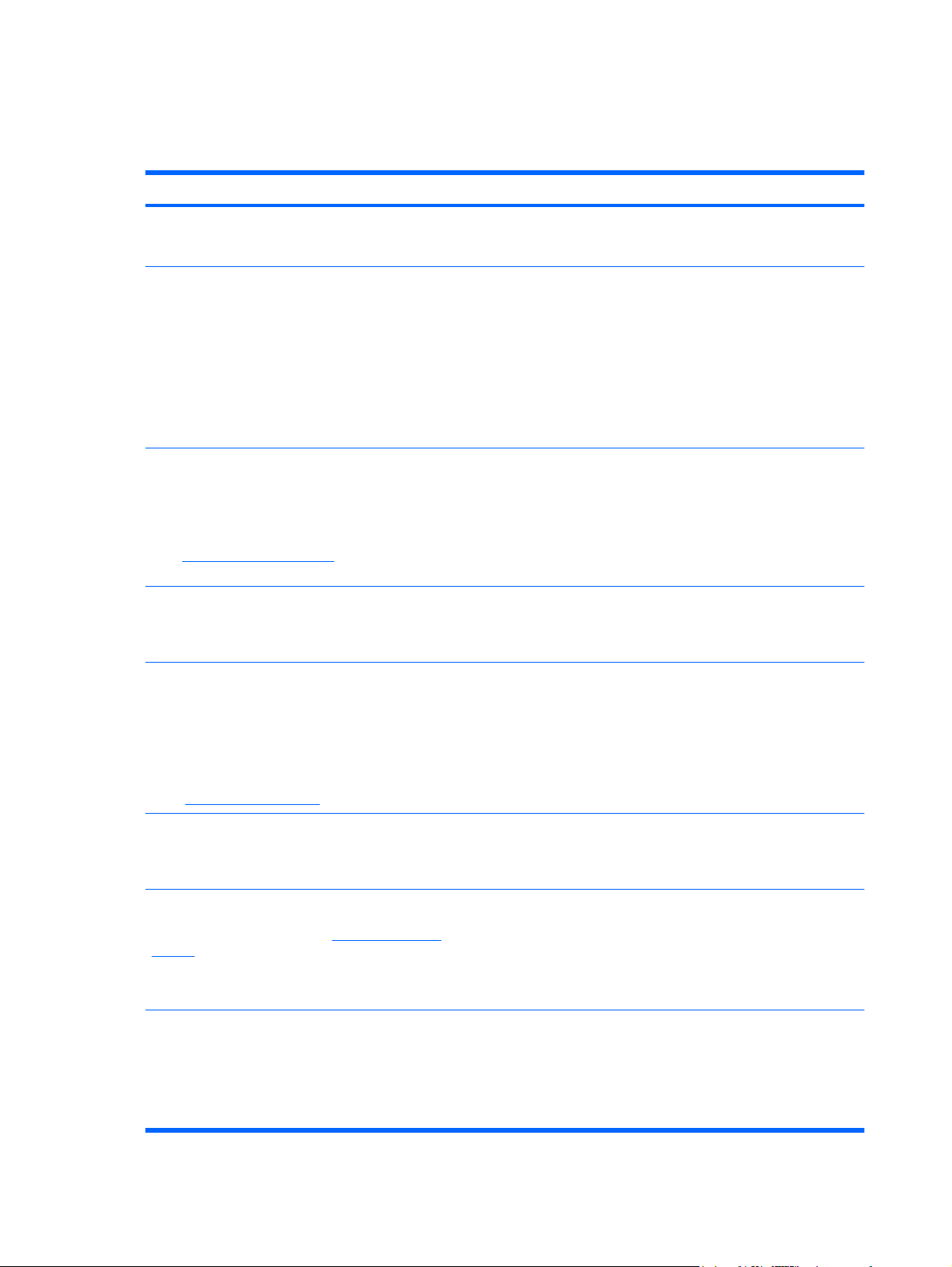
Finne informasjon
Datamaskinen leveres med flere ressurser som hjelper deg med ulike oppgaver.
Ressurser For å få informasjon om
Hurtigoppsett-plakat
Referansehåndbok til HP bærbar PC
Du finner denne brukerhåndboken ved å velge Start >
Hjelp og støtte > Brukerhåndbøker.
Hjelp og støtte
Velg Start > Hjelp og støtte for å få tilgang til Hjelp og
støtte.
MERK: Hvis du ønsker lokal eller regional støtte, går
du til
http://www.hp.com/support, velger land eller
region og følger veiledningen på skjermen.
Opplysninger om forskrifter, sikkerhet og miljø
Du får tilgang til denne informasjonen ved å klikke på
Start > Hjelp og støtte > Brukerhåndbøker.
Sikkerhet og komfort
Slik får du tilgang til håndboken:
Velg Start > Hjelp og støtte > Brukerhåndbøker.
Hvordan installere datamaskinen
●
Hjelp til å finne datamaskinens komponenter
●
Strømstyringsfunksjoner
●
Om å forlenge batteriets levetid maksimalt
●
Om bruk av datamaskinens multimediefunksjoner
●
Om beskyttelse av datamaskinen
●
Om vedlikehold av datamaskinen
●
Om oppdatering av programvaren
●
Informasjon om operativsystemet
●
Oppdatering av programvare, drivere og BIOS
●
Problemløsingsverktøy
●
Hvordan få tilgang til teknisk støtte
●
Opplysninger om forskrifter og sikkerhet
●
Informasjon om avhending av batterier
●
Riktig oppsett av arbeidsstasjonen, holdning, helse og
●
arbeidsvaner
Informasjon om elektrisk og mekanisk sikkerhet
●
– eller –
http://www.hp.com/ergo.
Gå til
Heftet Worldwide Telephone Numbers (internasjonale
telefonnumre)
Dette heftet følger med datamaskinen.
HP-nettstedet
Du finner nettstedet ved å gå til
support.
Begrenset garanti*
Slik får du tilgang til garantien:
Velg Start > Hjelp og støtte > HP-garanti.
– eller –
2 Kapittel 1 Velkommen
http://www.hp.com/
Telefonnumre til HP kundestøtte
Informasjon om kundestøtte
●
Bestille deler og få ytterligere hjelp
●
Oppdatering av programvare, drivere og BIOS (Setup Utility)
●
Tilbehør som er tilgjengelig for enheten
●
Garantiinformasjon
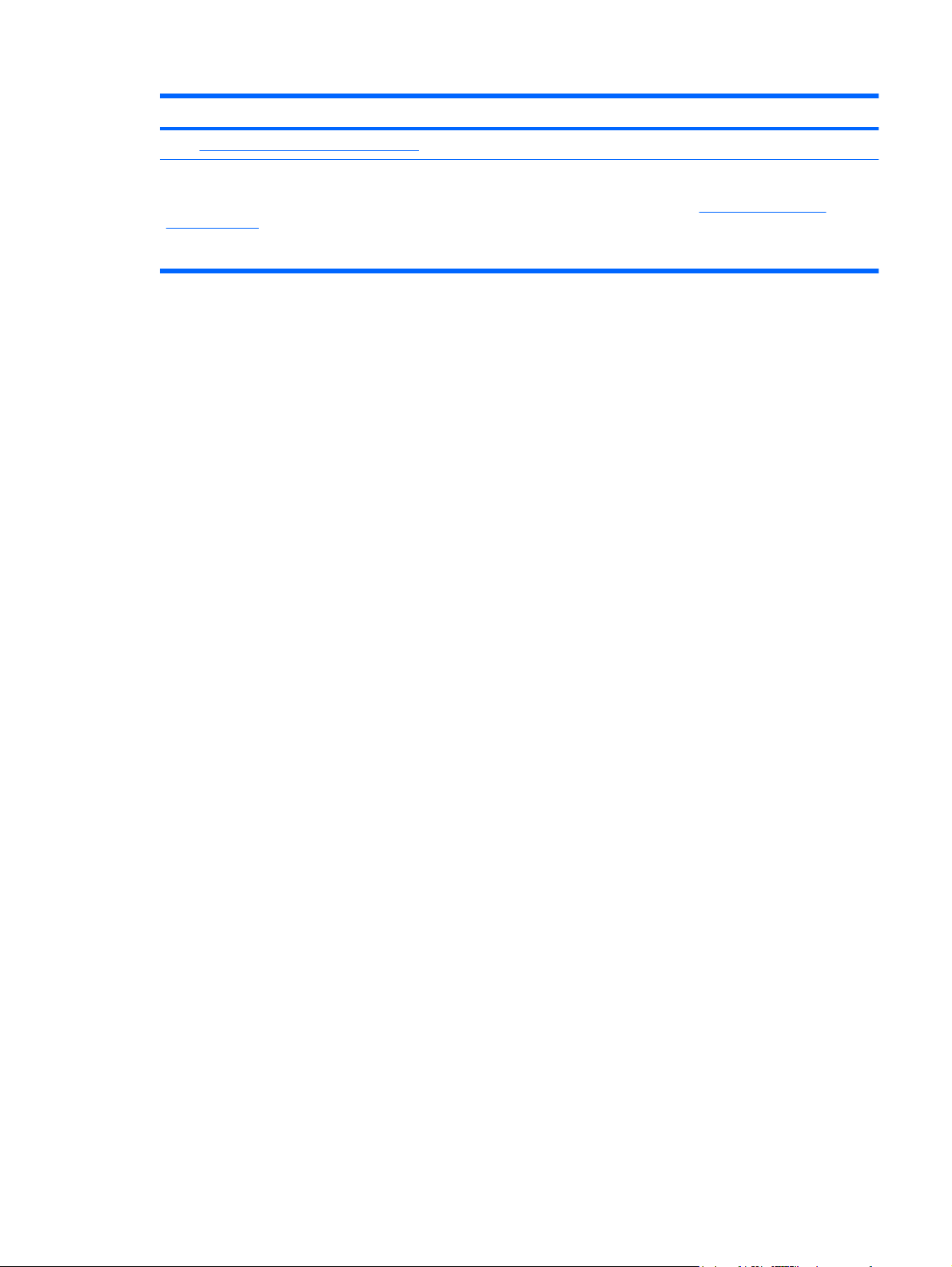
Ressurser For å få informasjon om
Gå til http://www.hp.com/go/orderdocuments.
*Du kan finne den aktuelle begrensede garantien fra HP som gjelder for produktet, under Start-menyen på datamaskinen og/
eller på CD/DVD-platen som følger med. I enkelte land eller regioner er en trykt HP begrenset garanti inkludert. I land eller
regioner hvor garantien ikke følger med i trykt format, kan du be om å få et trykt eksempler fra
orderdocuments eller skrive til: Hewlett Packard, MS POD, 11311 Chinden Blvd, Boise, ID 83714, USA; Hewlett Packard, POD,
Via G. Di Vittorio, 9, 20063, Cernusco s/Naviglio (MI), Italia; Hewlett Packard, POD, P.O. Box 200, Alexandra Post Office,
Singapore 911507. Vennligst oppgi produktnavn, garantiperiode (finnes på serienummeretiketten), navn og postadresse.
http://www.hp.com/go/
Finne informasjon 3
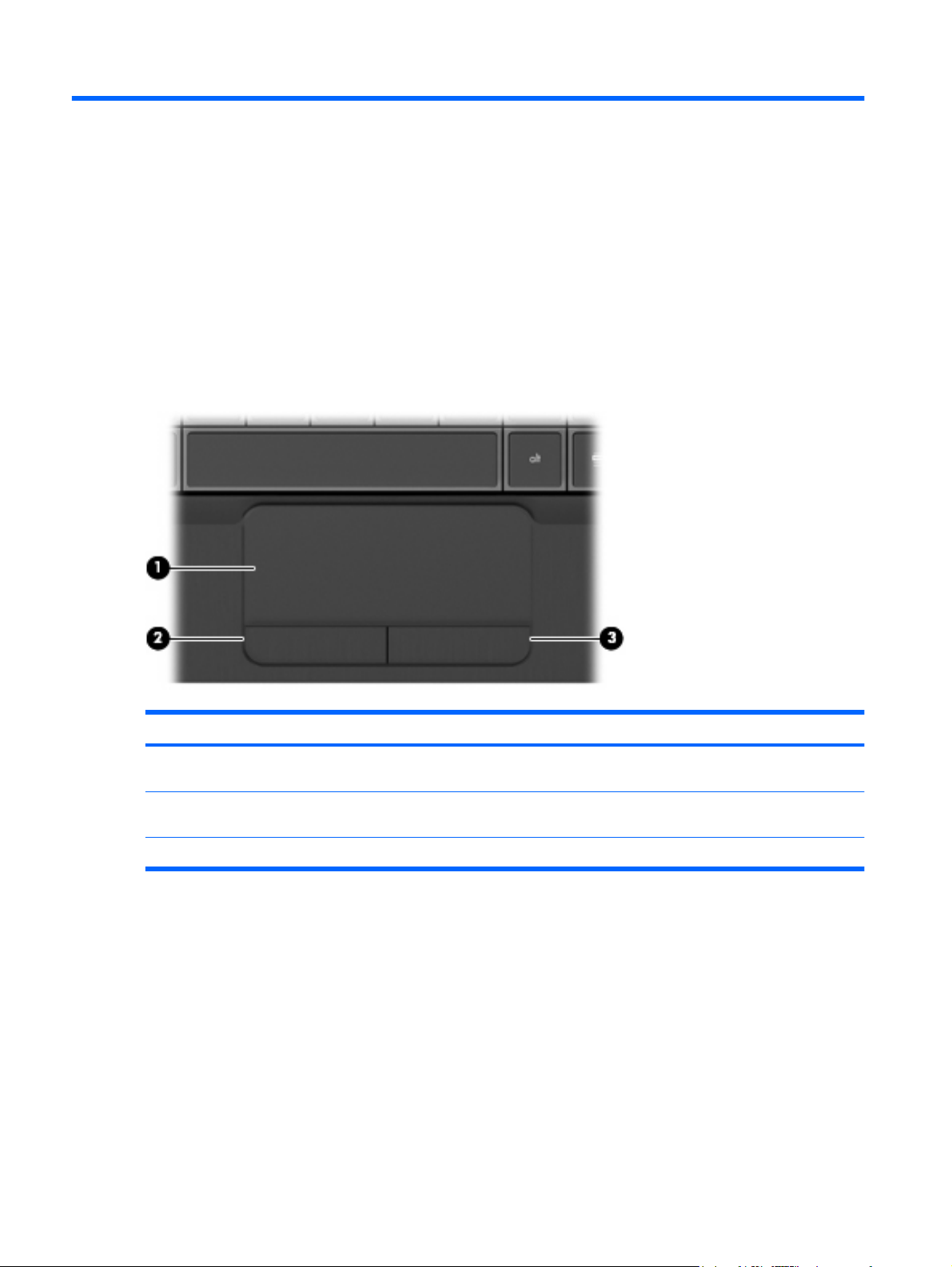
2 Bli kjent med datamaskinen
Oversiden
Styrepute
Komponent Beskrivelse
(1) Styreputeområde Brukes til å flytte pekeren og merke eller aktivere elementene
på skjermen.
(2) Venstre styreputeknapp Fungerer på samme måte som venstre knapp på en ekstern
mus.
(3) Høyre styreputeknapp Fungerer på samme måte som høyre knapp på en ekstern mus.
4 Kapittel 2 Bli kjent med datamaskinen
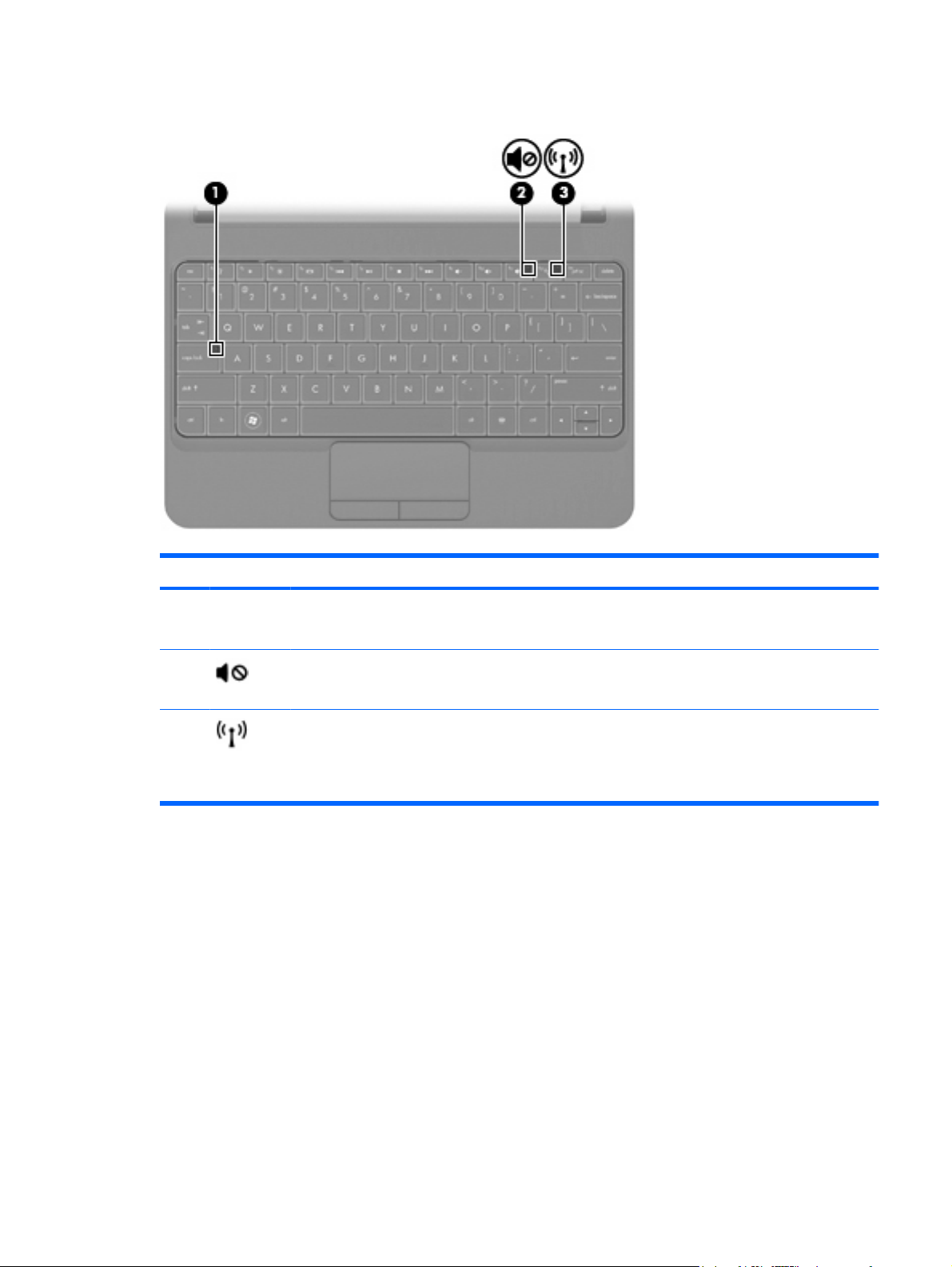
Lamper
Komponent Beskrivelse
(1) Caps Lock-lampe
(2) Dempelampe
(3) Trådløslampe
Hvit: Caps Lock er på.
●
Av: Caps Lock er av.
●
Gul: Datamaskinens lydfunksjon er av.
●
Av: Datamaskinens lydfunksjon er på.
●
Hvit: En integrert trådløsenhet, som en WLAN-enhet (trådløst
●
lokalnettverk), en WWAN-enhet (trådløst regionnettverk) og/eller en
Bluetooth®-enhet, er slått på.
Gul: Alle trådløse enheter er slått av.
●
Oversiden 5
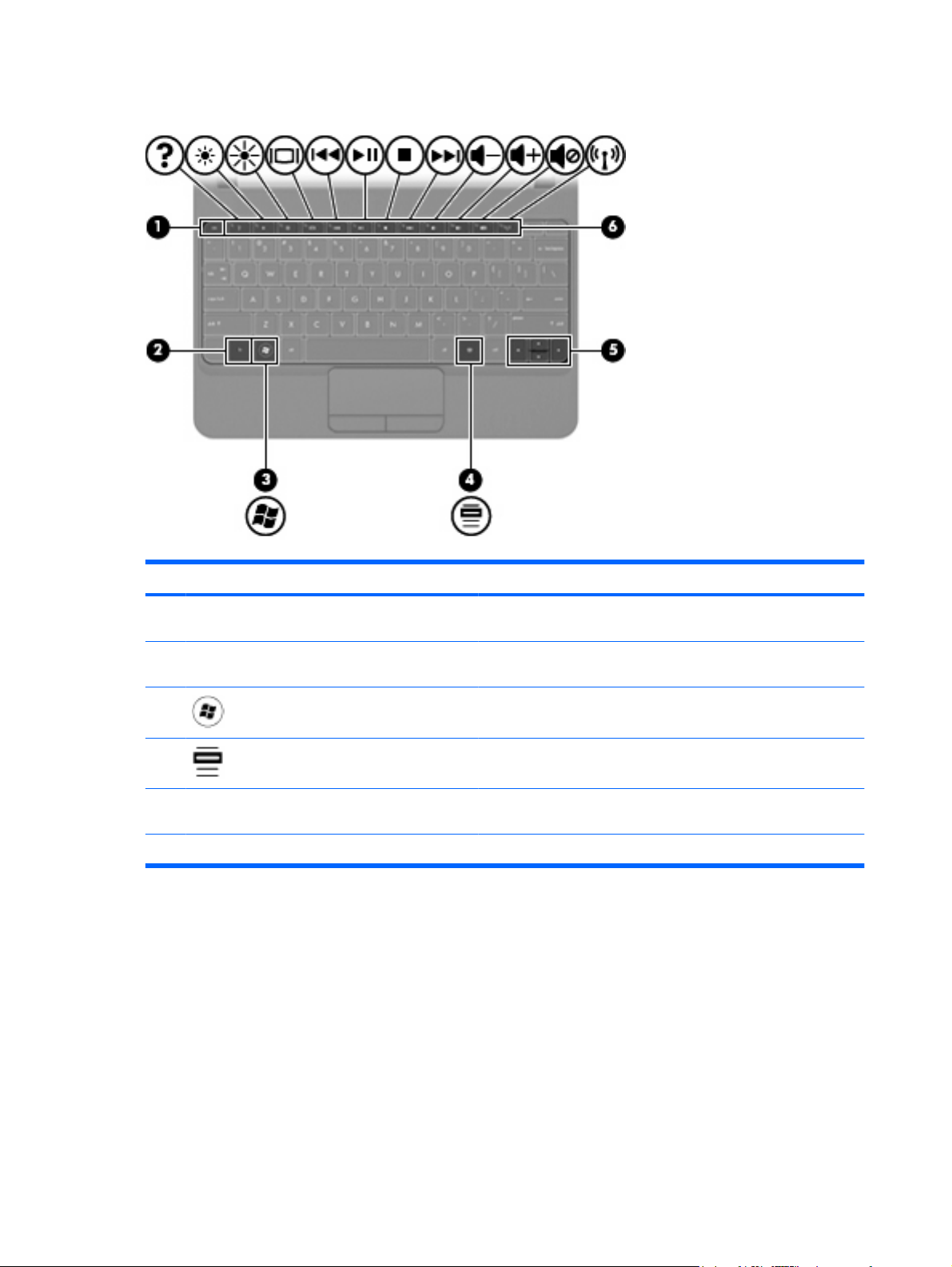
Taster
Komponent Beskrivelse
(1) esc-tast Viser systeminformasjon når du trykker på den og fn-tasten
samtidig.
(2) fn-tast Utfører vanlige systemkommandoer når du trykker på den samtidig
(3) Windows-logotast Viser Start-menyen i Windows.
(4) Windows-programtast Viser hurtigmenyen til elementet under pekeren.
(5) Piltaster Bla side opp eller ned eller, når du trykker på den samtidig med fn-
(6) Handlingstaster Brukes til å utføre mye brukte systemfunksjoner.
med en piltast eller esc-tasten.
tasten, flytte til begynnelsen eller slutten dokumentet.
6 Kapittel 2 Bli kjent med datamaskinen
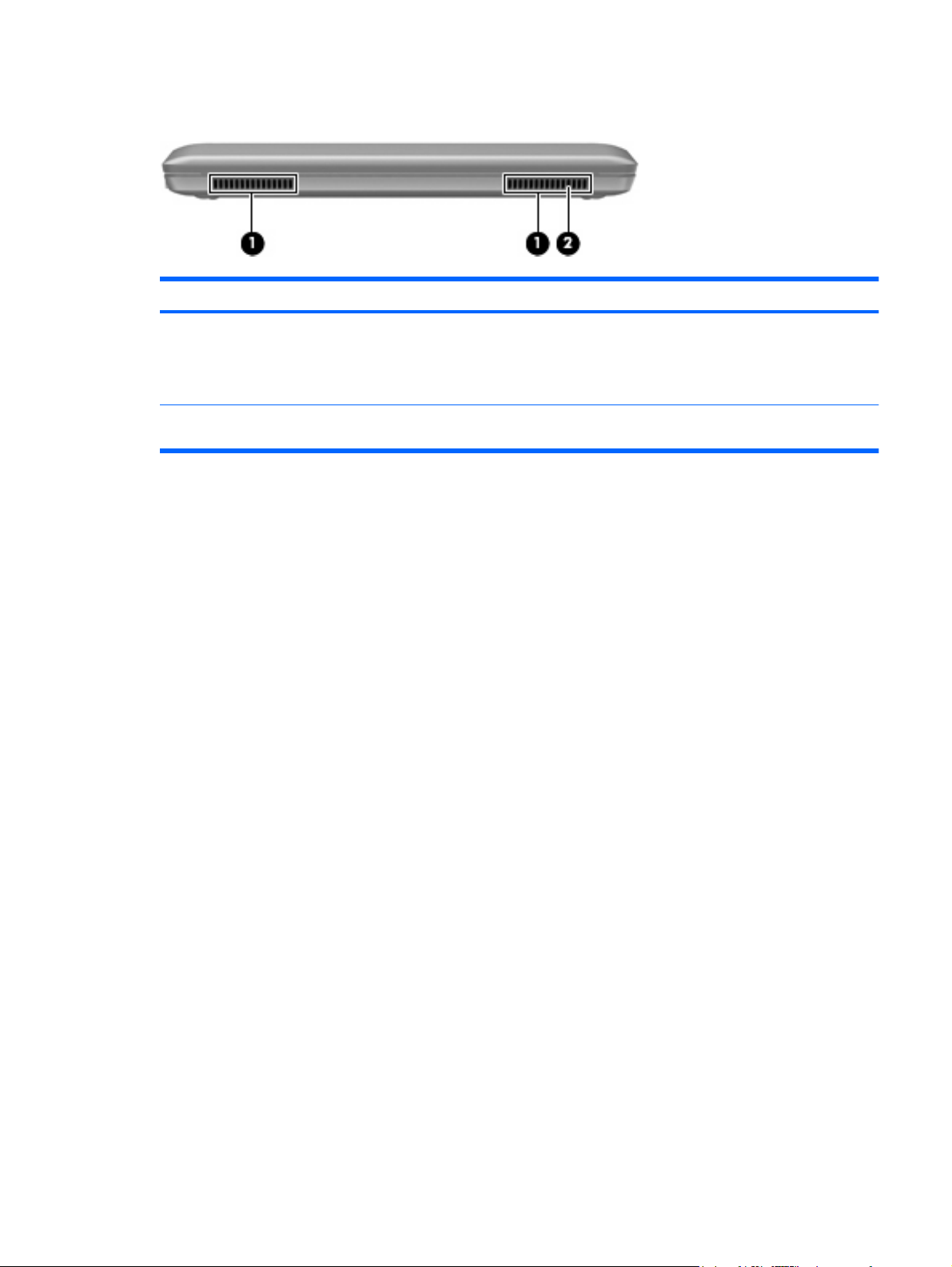
Forsiden
Komponent Beskrivelse
(1) Luftespalter (2) Kjøler ned interne komponenter ved hjelp av luftgjennomstrømning.
(2) Høyttaler Produserer lyd.
MERK: Viften på datamaskinen starter automatisk for å kjøle ned de interne
komponentene og hindre overoppheting. Det er vanlig at den interne viften slår seg av og
på med jevne mellomrom.
Forsiden 7
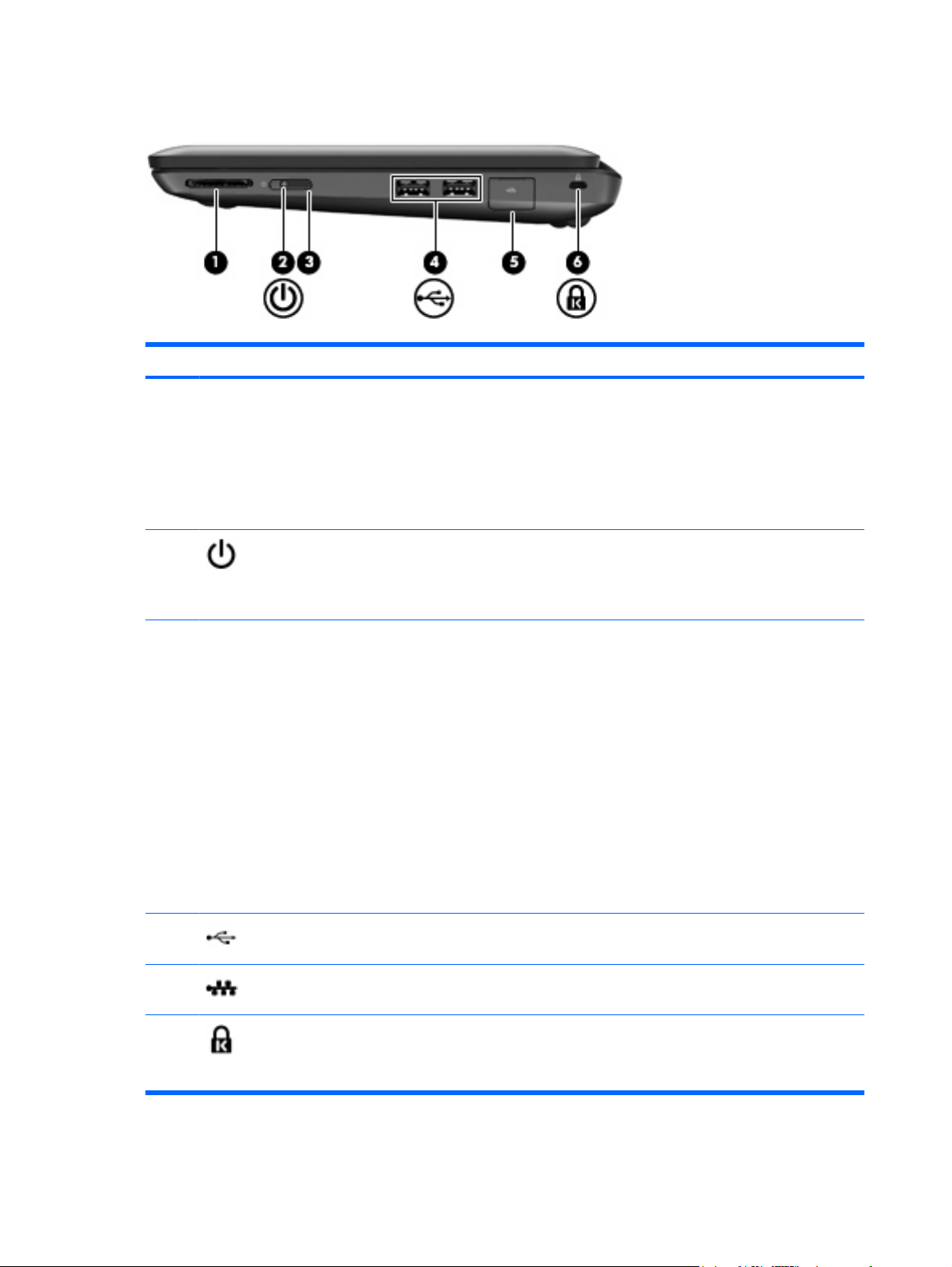
Høyre side
Komponent Beskrivelse
(1) Spor for digitale medier Støtter følgende digitale kortformater:
MultiMediaCard (MMC)
●
Secure Digital-minnekort (SD)
●
Secure Digital-minnekort med utvidet kapasitet (SDxC)
●
Secure Digital-minnekort med høy kapasitet (SDHC)
●
(2) Av/på-lampe
(3) Av/på-bryter
(4) USB-porter (2) Brukes til tilkobling av USB-tilleggsutstyr.
(5) RJ-45-nettverkskontakt og
-deksel
Hvit: Datamaskinen er på.
●
Blinker hvitt: Datamaskinen er i hvilemodus.
●
Av: Datamaskinen er av eller i dvalemodus.
●
Når datamaskinen er av, skyver du på bryteren for å slå den på.
●
Når datamaskinen er på, skyver du litt på bryteren for å aktivere
●
hvilemodus.
Når datamaskinen er i hvilemodus, skyver du litt på bryteren for å
●
avslutte hvilemodus.
Når datamaskinen er i dvalemodus, skyver du litt på bryteren for å
●
avslutte dvalemodus.
Hvis datamaskinen ikke reagerer og du ikke kan slå datamaskinen av fra
Windows®, skyver du og holder av/på-bryteren i minst fire sekunder for å
slå datamaskinen av.
Velg Start > Kontrollpanel > System og sikkerhet >
Strømalternativer eller se Referansehåndbok for bærbar PC for å få vite
mer om strøminnstillingene.
Brukes til tilkobling av en nettverkskabel.
(6) Feste for
tyverisikringskabel
8 Kapittel 2 Bli kjent med datamaskinen
Brukes til tilkobling av en eventuell tyverisikringskabel til datamaskinen.
MERK: Tyverisikringskabelen er ment å virke avskrekkende, men kan
ikke alltid hindre at datamaskinen blir skadet eller stjålet.
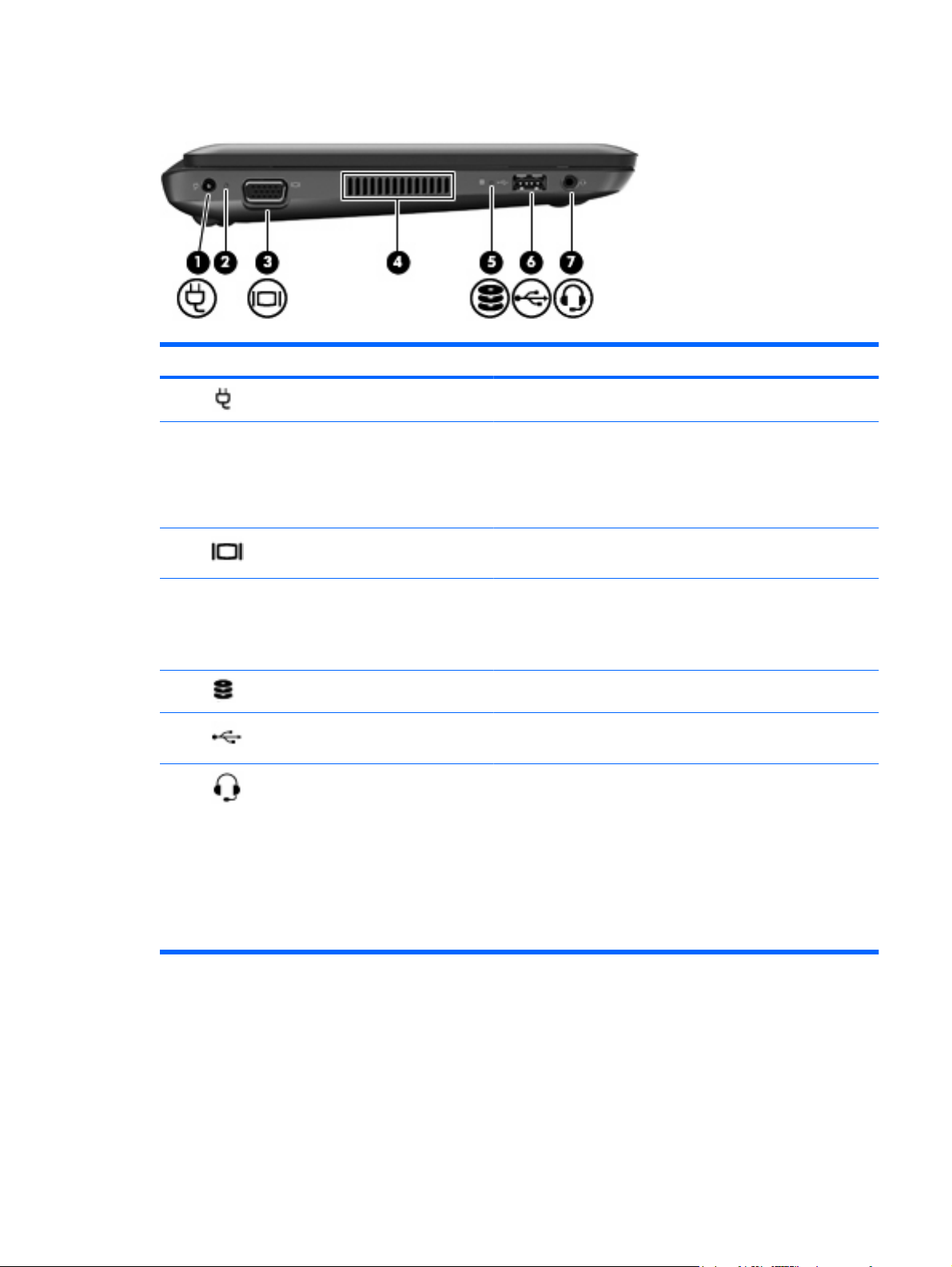
Venstre side
Komponent Beskrivelse
(1) Strømkontakt Brukes til tilkobling av en strømadapter.
(2) Strømadapterlampe
(3) Kontakt for ekstern skjerm Brukes til tilkobling av en ekstern VGA-skjerm eller projektor.
(4) Luftespalte Kjøler ned interne komponenter ved hjelp av luftgjennomstrømning.
(5) Stasjonslampe Blinker hvitt: Harddisken er i bruk.
(6) USB-port Brukes for å koble til en eventuell USB-enhet.
(7) Lydutgang (hodetelefonkontakt) /
lydinngang (mikrofonkontakt)
Hvit: Datamaskinen er koblet til strømnettet og batteriet er
●
fulladet.
Gul: Datamaskinen er koblet til strømnettet og batteriet lades.
●
Av: Datamaskinen er ikke koblet til strømnettet.
●
MERK: Viften på datamaskinen starter automatisk for å kjøle ned
de interne komponentene og hindre overoppheting. Det er vanlig at
den interne viften slår seg av og på med jevne mellomrom.
Brukes til å koble til eventuelle stereohøyttalere, hodetelefoner,
øreplugger eller fjernsynslyd. Kan også brukes til tilkobling av en
ekstra hodesettmikrofon.
ADVARSEL: Skru ned lydstyrken før du tar på deg
hodetelefonene, ørepluggene eller hodesettet, slik at du ikke
risikerer å skade hørselen. Du finner mer informasjon om sikkerhet
i Opplysninger om forskrifter, sikkerhet og miljø.
MERK: Når du kobler en enhet til kontakten, slås datamaskinens
høyttalere av.
Venstre side 9
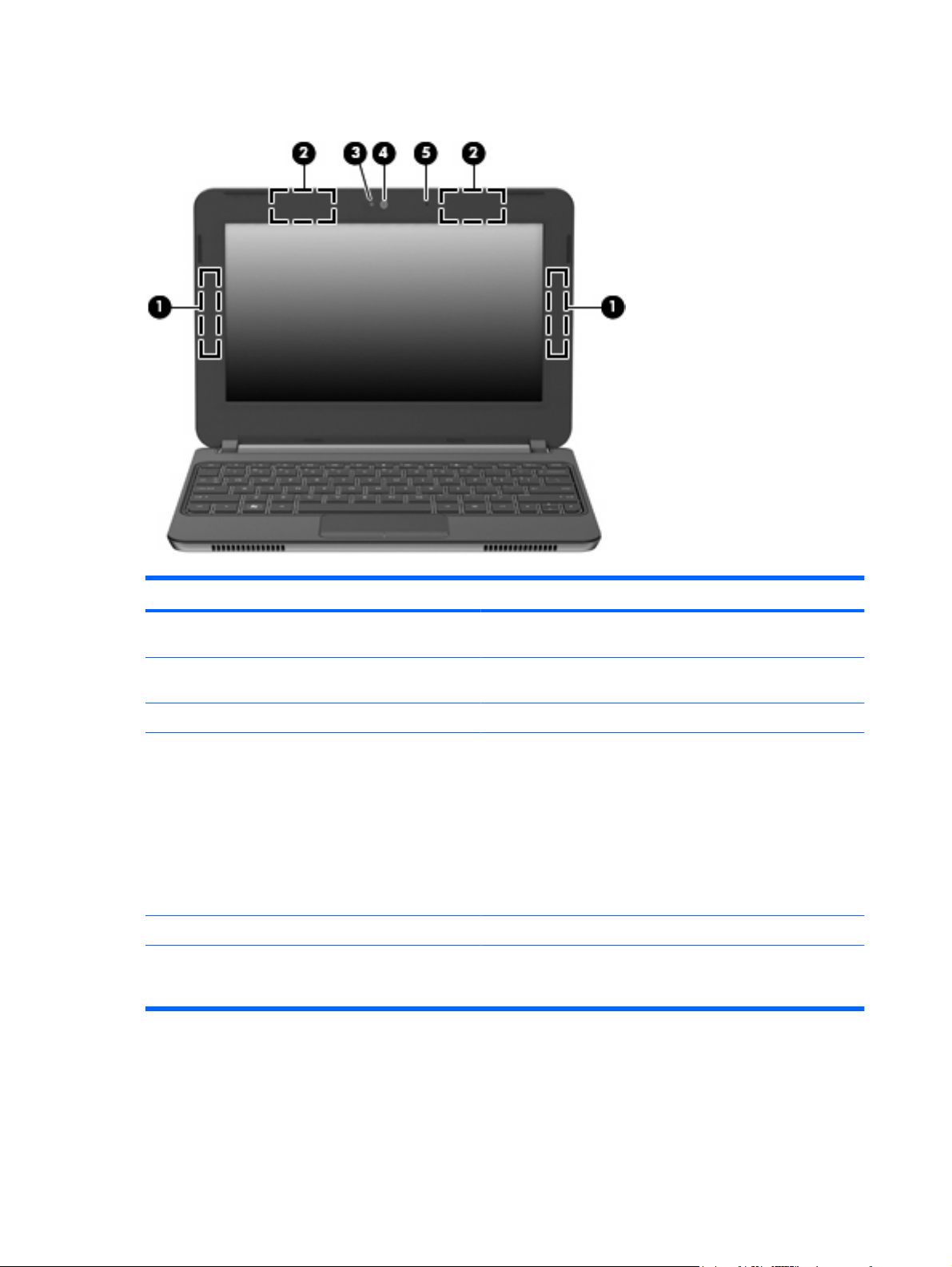
Skjerm
Komponent Beskrivelse
(1) WWAN-antenner* (2, kun på enkelte modeller) Sender og mottar trådløse signaler for å kommunisere med
trådløse regionnettverk (WWAN).
(2) WLAN-antenner (2)* Sender og mottar trådløse signaler for å kommunisere med
trådløse lokalnettverk (WLAN).
(3) Webkameralampe På: Webkameraet er i bruk.
(4) Webkamera Spiller inn video og tar stillbilder.
Slik bruker du webkameraet:
Velg Start > Alle programmer > HP > HP Media Suite > HP
●
Camera.
– eller –
Velg Start > Alle programmer > Arcsoft WebCam
●
Companion 3 > WebCam Companion 3.
(5) Intern mikrofon Brukes til innspilling av lyd.
*Antennene er ikke synlige på utsiden av datamaskinen. For å få best mulig overføring bør du unngå å dekke til området rundt
antennene. Du finner mer informasjon om forskrifter for trådløse enheter i avsnittet som gjelder for ditt land eller din region i
Opplysninger om forskrifter, sikkerhet og miljø. Denne informasjonen finner du under Hjelp og støtte.
10 Kapittel 2 Bli kjent med datamaskinen

Undersiden
Komponent Beskrivelse
(1) Batteriutløsere (2) Løser ut batteriet fra batteribrønnen.
(2) Batteribrønn Inneholder batteriet.
Undersiden 11

3 HP QuickWeb (kun på enkelte
modeller)
Når du slår datamaskinen på etter å ha fullført førstegangs Windows-installering, vises QuickWebkonfigureringsbildet. HP QuickWeb er et valgfritt, umiddelbart tilgjengelig miljø som er atskilt fra
hovedoperativsystemet. Med QuickWeb får du tilgang til følgende programmer uten å måtte starte
Windows først.
Nettleser
●
Chat
●
Skype (kun på enkelte modeller)
●
Nettbasert e-post
●
Nettbasert kalender
●
Musikkspiller
●
Fotovisning
●
MERK: Du finner mer informasjon om bruk av QuickWeb i hjelpen til QuickWeb-programvaren.
Aktivere HP QuickWeb
Følg veiledningen på skjermen for å aktivere QuickWeb. Når du har aktivert QuickWeb, vises QuickWebstartbildet hver gang du slår datamaskinen på.
MERK: Se avsnittet Slå HP QuickWeb på og av på side 17 angående å slå HP QuickWeb på og av.
12 Kapittel 3 HP QuickWeb (kun på enkelte modeller)

Starte HP QuickWeb
1. Slå datamaskinen på.
HP QuickWeb-startskjermbildet vises.
2. Klikk på et ikon på QuickWeb-startskjermbildet for å starte et program.
MERK: Første gang HP QuickWeb-startskjermbildet vises, viser det en automatisk tidtaker over ikonet
Start Windows. Hvis du ikke beveger musen eller trykker på en tast innen 15 sekunder, starter
datamaskinen Microsoft Windows. Se hjelpen til HP QuickWeb-programvaren hvis du ønsker mer
informasjon om QuickWeb-tidtakeren og endring av tidtakerinnstillinger.
Starte HP QuickWeb 13

Om QuickWeb LaunchBar
QuickWeb LaunchBar inneholder QuickWeb-styringsikoner (1), LaunchBar-ikoner (2) og
systemstatusikoner (3).
Om QuickWeb-styringsikonene
Ikon Funksjon
Starter Windows-operativsystemet.
Slår datamaskinen av.
Går tilbake til QuickWeb-startskjermbildet.
Om QuickWeb LaunchBar-ikonene
Ikon Funksjon
Starter nettleseren. Du kan surfe og søke på Internett, åpne bokmerker og lage lenker til
favorittnettsteder.
Starter chatteprogrammet. Det er et direktemeldingsprogram som gjør det mulig for deg å chatte
med venner med ulike direktemeldingsprogrammer samtidig.
Starter Skype (kun på enkelte modeller). Skype er en forhåndsinstallert Internettringeprogramvare som gir deg mulighet til å føre konferanse- og videosamtaler. Du kan også
chatte med en eller flere personer samtidig.
Starter nettbasert e-post, slik at du kan lese e-postmeldinger, se etter nye meldinger og
konfigurere e-postkontoen.
Starter den nettbaserte kalenderen, slik at du kan planlegge og håndtere aktiviteter ved hjelp av
et favorittkalenderprogram.
14 Kapittel 3 HP QuickWeb (kun på enkelte modeller)

Ikon Funksjon
Starter musikkspilleren, slik at du raskt kan bla gjennom og ordne musikksamlingen etter artist,
album, sang, sjanger eller spilleliste. Musikkformatene som støttes inkluderer .mp3-filer.
Starter fotovisning. Du kan vise favorittfotografier og album og organisere fotosamlingen. Støtter
filtypene .bmp, .gif, .jpg og .png.
Om QuickWeb-systemstatusikonene
Ikon Funksjon
Når du har satt inn en USB-stasjon, vises filbehandlingsvinduet med et USB-ikon. Klikk på USBikonet for å åpne filbehandlingsvinduet. Høyreklikk på USB-ikonet for å åpne en meny og fjerne
enheten trygt.
Angir at et nettverk er tilkoblet. Klikk på nettverksikonet for å åpne Nettverk-dialogboksen.
Angir at nettverket er frakoblet.
Åpner Volumkontroll-dialogboksen.
Åpner innstillingspanelet. Bruk innstillingspanelet til å endre disse QuickWeb-innstillingene:
Angi dato og klokkeslett
●
Konfigurere nettverkstilkoblinger
●
Administrere strøminnstillinger
●
Administrere QuickWeb-programmer
●
Gjenopprette QuickWeb
●
Om QuickWeb LaunchBar 15

Ikon Funksjon
Åpner Strømkontroll-dialogboksen og viser informasjon om batterikapasitet:
Når datamaskinen er koblet til vekselstrøm, vises ikonet med en strømledning.
●
Når datamaskinen går på batteristrøm, vises ikonet bare som et batteri.
●
Ladetilstanden angis av fargen på batteriikonet:
Grønt: ladet
●
Gult: lavt nivå
●
Rødt: kritisk lavt nivå
●
Åpner hjelpen til QuickWeb-programvaren.
16 Kapittel 3 HP QuickWeb (kun på enkelte modeller)

Konfigurere nettverket
Du kan konfigurere en trådløs forbindelse i QuickWeb ved hjelp av HP QuickWebkonfigureringsverktøyet.
Slik får du tilgang til verktøyet:
1. Klikk på Innstillinger-ikonet i systemstatusfeltet.
2. Velg Nettverk og merk deretter av for Aktiver Wi-Fi.
Se hjelpen i programvaren for å få mer informasjon om konfigurering av trådløse tilkoblinger ved hjelp
av QuickWeb.
Starte Microsoft Windows
1. Slå datamaskinen på.
HP QuickWeb-startskjermbildet vises.
2.
Klikk på Start-ikonet
3. Klikk på Ja i Windows-dialogboksen.
MERK: Hvis du klikker på Gjør Windows til standard oppstartsalternativ i denne dialogboksen,
deaktiveres QuickWeb. Se
lengst til venstre på QuickWeb LaunchBar.
Slå HP QuickWeb på og av på side 17 for å slå QuickWeb på.
MERK: Hvis QuickWeb er aktivert, vil programvaren starte hver gang du slår datamaskinen på. Når
du skal starte Microsoft® Windows, må du vente til den automatiske tidtakeren teller ned til null etter 15
sekunder eller klikke på Start Windows-ikonet på QuickWeb-startskjermbildet. Se hjelpen til HP
QuickWeb-programvaren hvis du ønsker mer informasjon om QuickWeb-tidtakeren og endring av
tidtakerinnstillinger.
Slå HP QuickWeb på og av
1. Velg Start > Alle programmer > HP QuickWeb > HP QuickWeb-konfigureringsverktøy.
QuickWeb-dialogboksen vises.
2. Velg kategorien Status.
3. Merk av Aktiver eller Deaktiver for å slå QuickWeb på eller av.
4. Klikk på OK.
Konfigurere nettverket 17

4Nettverk
MERK: Maskinvare- og programvarefunksjonene for Internett er avhengig av datamaskinmodellen og
hvor du bor.
Datamaskinen støtter følgende to typer Internett-tilgang:
Trådløst – Du kan bruke en trådløs forbindelse for å få mobil tilgang til Internett. Se
●
eksisterende trådløst lokalnettverk på side 20 eller Konfigurere et nytt trådløst nettverk
på side 21.
Kablet – Du kan også få tilgang til Internett ved å koble til et kablet nettverk. Se Referansehåndbok
●
for bærbar PC for å få informasjon om tilkobling til et kablet nettverk.
Koble til et
18 Kapittel 4 Nettverk

Bruke en Internett-leverandør (ISP)
Før du kan koble datamaskinen til Internett, må du opprette en ISP-konto. Kontakt en lokal leverandør
for å skaffe deg Internett-tjeneste og et modem. Internett-leverandøren vil hjelpe til med å konfigurere
modemet, installere en nettverkskabel for å koble den trådløse datamaskinen til modemet og teste
Internett-tjenesten.
MERK: Internett-leverandøren vil gi deg en bruker-ID og et passord for tilgang til Internett. Noter disse
opplysningene og oppbevar dem på et trygt sted.
Disse funksjonene vil hjelpe deg med å konfigurere en ny Internett-konto eller konfigurere datamaskinen
for en eksisterende konto:
Internettjenester- og tilbud (tilgjengelig enkelte steder) – Dette verktøyet hjelper deg med
●
registrering av en ny Internett-konto eller konfigurering av datamaskinen for en eksisterende konto.
Velg Start > Alle programmer > Onlinetjenester > Kom online for å få tilgang til verktøyet.
ISP-leverte ikonter (tilgjengelig enkelte steder) – Disse ikonene kan vises enten enkeltvis på
●
Windows-skrivebordet eller gruppert i en skrivebordmappe med navnet Onlinetjenester. Hvis du
skal opprette en ny Internett-konto eller konfigurere datamaskinen for å bruke en eksisterende
konto, dobbeltklikker du på et ikon og følger veiledningen på skjermen.
Windows-veiviseren for tilkobling til Internett – Du kan bruke Windows-veiviseren for tilkobling
●
til Internett til Internett-tilkoblingen i disse tilfellene:
Hvis du allerede har en konto hos en Internett-leverandør.
◦
Hvis du ikke har en Internett-konto, men vil velge en Internett-leverandør fra listen som finnes
◦
i veiviseren. (En slik liste over Internett-leverandører er ikke tilgjengelig i alle land.)
Hvis du har valgt en Internett-leverandør som ikke står på listen, og Internett-leverandøren
◦
har gitt deg nødvendige opplysninger, som IP-adresse og POP3- og SMTP-innstillinger.
Du åpner Windows-veiviseren for tilkobling til Internett og veiledning om bruk av veiviseren ved å
velge Start > Hjelp og støtte og skrive veiviser for tilkobling til Internett i
søkefeltet.
MERK: Hvis du blir spurt om du vil aktivere eller deaktivere Windows-brannmuren, velger du å
aktivere brannmuren.
Koble til et trådløst nettverk
Trådløs teknologi overfører data ved hjelp av radiobølger i stedet for ledninger. Datamaskinen kan være
utstyrt med én eller flere av følgende trådløse enheter:
Enhet for trådløst lokalnettverk (WLAN)
●
HP mobil bredbåndsmodul (en enhet for trådløst regionnettverk, WWAN)
●
Bluetooth-enhet
●
Du finner mer informasjon om trådløs teknologi og tilkobling til et trådløst nettverk ved å se
Referansehåndbok for bærbar PC og informasjonen og nettstedslenkene i Hjelp og støtte.
Bruke en Internett-leverandør (ISP) 19

Koble til et eksisterende trådløst lokalnettverk
1. Slå datamaskinen på.
2. Kontroller at WLAN-enheten er slått på.
3. Klikk på nettverksikonet i systemstatusfeltet helt til høyre på oppgavelinjen.
4. Velg nettverket du vil koble deg til.
5. Klikk på Koble til.
6. Oppgi sikkerhetsnøkkelen hvis det kreves.
20 Kapittel 4 Nettverk

Konfigurere et nytt trådløst nettverk
Nødvendig utstyr:
Et bredbåndsmodem (enten DSL eller kabel) (1) og en høyhastighets Internett-tjeneste hos en
●
Internett-leverandør
En trådløs ruter (kjøpes separat) (2)
●
Din nye trådløse datamaskin (3)
●
MERK: Enkelte modem har en innebygd trådløs ruter. Forhør deg med Internett-leverandøren om hva
slags modem du har.
Illustrasjonen viser et eksempel på en ferdig WLAN-nettverksinstallasjon som er koblet til Internett. Etter
hvert som nettverket vokser, kan flere trådløse og kabelbaserte datamaskiner kobles til nettverket for å
få tilgang til Internett.
Koble til et trådløst nettverk 21

Konfigurere en trådløs ruter
Se informasjonen som gis av ruterprodusenten eller Internett-leverandøren, for å få hjelp til å konfigurere
et trådløst lokalnettverk.
Windows-operativsystemet inneholder også verktøy for å konfigurere et nytt trådløst nettverk. Velg
Start > Kontrollpanel > Nettverk og Internett > Nettverks- og delingssenter > Konfigurer en ny
tilkobling eller et nytt nettverk > Konfigurer et nytt nettverk. Følg deretter veiledningen på skjermen.
MERK: Det anbefales at du til å begynne med kobler den nye trådløse datamaskinen til ruteren ved
hjelp av nettverkskabelen som følger med ruteren. Når datamaskinen er koblet til Internett, kan du koble
fra kabelen og få tilgang til Internett via det trådløse nettverket.
Beskytte trådløse lokalnettverk
Når du konfigurerer et trådløst lokalnettverk eller bruker et eksisterende trådløst lokalnettverk, må du
alltid slå på sikkerhetsfunksjoner for å beskytte nettverket mot uautorisert tilgang.
Du finner mer informasjon om å beskytte trådløse lokalnettverk i Referansehåndbok for HP bærbar
PC.
22 Kapittel 4 Nettverk

5 Tastatur og pekeutstyr
Bruke tastaturet
Bruke handlingstastene
Handlingstastene er egendefinerte handlinger som er tilordnet bestemte taster øverst på tastaturet.
Symbolene på tastene f1 til og med f12 representerer handlingstastfunksjonene.
Når du skal bruke en handlingstast, trykker du på og holder tasten for å aktivere den tilordnede
funksjonen.
MERK: Handlingstastfunksjonen er aktivert fra fabrikk. Du kan deaktivere denne funksjonen i Setup
Utility. Hvis denne funksjonen er deaktivert i Setup Utility, må du trykke på fn og en handlingstast for å
aktivere den tilordnede funksjonen.
Ikon Tast Beskrivelse
f1 Åpner Hjelp og støtte, som inneholder informasjon om Windows-operativsystemet og
datamaskinen, svar på spørsmål, opplæringsprogrammer og oppdateringer til
datamaskinen.
Hjelp og støtte inneholder også en automatisert problemløsingsfunksjon og lenker til
kundestøttespesialister.
f2 Reduserer skjermens lysstyrke trinnvis hvis du holder tasten nede.
f3 Øker skjermens lysstyrke trinnvis hvis du holder tasten nede.
f4 Veksler mellom visning på ulike skjermenheter som er koblet til systemet. Hvis det for
f5 Spiller av forrige spor på en lyd-CD-plate eller forrige avsnitt på en DVD- eller BD-plate.
eksempel er koblet en monitor til datamaskinen og du trykker på denne tasten, kan du
veksle mellom visning på datamaskinens egen skjerm, visning på monitorskjermen og
samtidig visning på begge skjermene.
De fleste eksterne skjermer mottar bildeinformasjon fra datamaskinen med standarden
for eksterne VGA-skjermer. Tasten veksle mellom skjermer kan også brukes til å veksle
mellom visning på andre enheter som er koblet til datamaskinen.
Bruke tastaturet 23

Ikon Tast Beskrivelse
f6 Spiller av, stanser eller gjenopptar et spor på en lyd-CD-plate eller et avsnitt på en DVD-
eller BD-plate.
f7 Stopper avspillingen.
f8 Spiller av neste spor på en CD-plate eller neste avsnitt på en DVD- eller BD-plate.
f9 Reduserer høyttalervolumet trinnvis når du holder denne tasten nede.
f10 Øker høyttalervolumet trinnvis når du holder denne tasten nede.
f11 Demper eller gjenoppretter høyttalerlyden.
f12 Brukes til å slå trådløsfunksjonen på eller av.
MERK: Denne tasten oppretter ingen trådløs forbindelse. Hvis du skal opprette en
trådløs forbindelse, må et trådløst nettverk være konfigurert.
24 Kapittel 5 Tastatur og pekeutstyr

Bruke pekeutstyr
MERK: I tillegg til pekeutstyret som følger med datamaskinen, kan du bruke en ekstern USB-mus
(kjøpes separat) ved å koble den til en av USB-portene på datamaskinen.
Velge innstillinger for pekeutstyr
Bruk Egenskaper for mus i Windows® for å tilpasse innstillingene for pekeenheter, for eksempel
knappekonfigurasjon, klikkehastighet og pekeralternativer.
Velg Start > Enheter og skrivere for å åpne Egenskaper for mus. Høyreklikk deretter på enheten som
representerer din datamaskin, og velg Museinnstillinger.
Bruke styreputen
Når du skal flytte pekeren, fører du en finger over styreputen i den retningen du vil bevege pekeren.
Bruk venstre og høyre styreputeknapp på samme måte som knappene på en ekstern mus. Du kan rulle
opp og ned ved hjelp av det vertikale rulleområdet på styreputen ved å føre fingeren opp eller ned over
linjene.
MERK: Hvis du bruker styreputen til å bevege pekeren, må du løfte fingeren fra styreputen før du
flytter den til rulleområdet. Hvis du bare fører fingeren fra styreputen til rulleområdet, aktiveres ikke
rullefunksjonen.
Navigering
Når du skal flytte pekeren, fører du en finger over styreputen i den retningen du vil bevege pekeren.
Bruke pekeutstyr 25

Valg
Bruk venstre og høyre styreputeknapp på samme måte som de tilsvarende knappene på en ekstern
mus.
26 Kapittel 5 Tastatur og pekeutstyr

6 Vedlikehold
Sette inn eller ta ut batteriet
MERK: Du finner mer informasjon om bruk av batteriet i Referansehåndbok for HP bærbar PC.
Slik setter du inn batteriet:
Sett batteriet (1) inn i batteribrønnen til det sitter på plass.
▲
Batteriutløserne (2) vil automatisk låse batteriet på plass.
Slik tar du ut batteriet:
FORSIKTIG: Du kan miste data hvis du tar ut et batteri som er datamaskinens eneste strømkilde. For
å unngå tap av data bør du lagre alt arbeid og starte dvalemodus eller slå datamaskinen av ved hjelp
av Windows før du tar ut batteriet.
1. Skyv på batteriutløserne (1) for å løse ut batteriet.
Sette inn eller ta ut batteriet 27

2. Ta batteriet ut av datamaskinen (2).
28 Kapittel 6 Vedlikehold

Bytte ut eller oppgradere harddisken
FORSIKTIG: Slik unngår du tap av data eller et system som ikke reagerer:
Slå datamaskinen av før du tar harddisken ut av harddiskbrønnen. Ikke ta ut harddisken mens
datamaskinen er på eller i hvile- eller dvalemodus.
Hvis du ikke er sikker på om datamaskinen er av eller i dvalemodus, slår du datamaskinen på ved å
skyve på av/på-bryteren. Deretter slår du datamaskinen av ved hjelp av operativsystemet.
Ta ut harddisken
1. Lagre alt arbeid og slå datamaskinen av.
2. Koble fra alle eksterne enheter som er koblet til datamaskinen.
3. Koble strømledningen fra stikkontakten.
4. Legg datamaskinen opp-ned på en plan flate.
5. Ta batteriet ut av datamaskinen.
MERK: Se forrige avsnitt, Sette inn eller ta ut batteriet på side 27, for å få mer informasjon.
6. Ta av pyntedekselet:
a. Skyv på den indre utløseren (1) for å løsne pyntedekselet.
b. Ta pyntedekselet av (2).
7. Fjern de fire harddiskskruene (1).
8. Trekk harddiskhendelen (2) mot høyre for å koble fra harddisken.
Bytte ut eller oppgradere harddisken 29

9. Løft harddisken (3) ut av harddiskbrønnen.
Installere en harddisk
1. Sett harddisken inn i harddiskbrønnen (1).
2. Trekk harddiskklaffen (2) mot venstre til harddisken smekker på plass.
3. Fest de fire harddiskskruene (3).
4. Sett på igjen pyntedekselet:
a. Med batteribrønnen vendt mot fra deg plasserer du pyntedekselet i 45-graders vinkel i forhold
til datamaskinen, slik at knastene på undersiden av panelet er på linje med de tilhørende
sporene på datamaskinen (1).
30 Kapittel 6 Vedlikehold

b. Press pyntedekselet (2) forsiktig ned ved å trykke på både venstre og høyre side av det, helt
til det smekker på plass.
5. Sett batteriet tilbake på plass.
6. Snu datamaskinen slik at høyre side vender opp, og koble til strømnettet og eksterne enheter igjen.
7. Slå datamaskinen på.
Sette inn eller ta ut minnemoduler
Datamaskinen har ett minnemodulrom, som er plassert under det avtakbare pyntedekselet på
undersiden av datamaskinen. Minnekapasiteten til datamaskinen kan oppgraderes ved å bytte ut den
eksisterende minnemodulen i minnemodulsporet.
ADVARSEL: For å unngå elektrisk støt og skade på utstyret må du koble fra strømledningen og ta ut
alle batterier før du installerer en minnemodul.
FORSIKTIG: Utlading av statisk elektrisitet kan skade elektroniske komponenter. Før du tar ut eller
installerer komponenter, må du lade ut all statisk elektrisitet i kroppen ved å ta på en jordet
metallgjenstand.
Slik setter du inn eller bytter en minnemodul:
FORSIKTIG: Slik unngår du tap av data eller et system som ikke reagerer:
Slå datamaskinen av før du setter inn eller bytter ut minnemoduler. Ikke ta ut minnemoduler mens
datamaskinen er på eller i hvile- eller dvalemodus.
Hvis du ikke er sikker på om datamaskinen er av eller i dvalemodus, slår du datamaskinen på ved å
skyve på av/på-bryteren. Deretter slår du datamaskinen av ved hjelp av operativsystemet.
1. Lagre alt arbeid og slå datamaskinen av.
2. Koble fra alle eksterne enheter som er koblet til datamaskinen.
3. Koble strømledningen fra stikkontakten.
4. Legg datamaskinen opp-ned på en plan flate.
5. Ta batteriet ut av datamaskinen.
MERK: Se avsnittet Sette inn eller ta ut batteriet på side 27 for å få mer informasjon.
Sette inn eller ta ut minnemoduler 31

6. Ta av pyntedekselet:
a. Skyv på den indre utløseren (1) for å løsne pyntedekselet.
b. Ta pyntedekselet av (2).
7. Løsne de to minnebrakettskruene (1).
8. Fjern minnebraketten (2).
9. Hvis du skal bytte ut en minnemodul, tar du ut den eksisterende minnemodulen:
a. Løsne festeklipsene (1) på hver side av minnemodulen.
Minnemodulen vippes opp.
32 Kapittel 6 Vedlikehold

b. Ta tak i kanten på minnemodulen (2) og trekk modulen forsiktig ut av minnemodulsporet.
FORSIKTIG: For å unngå skade på minnemodulen må du bare ta i kantene på den. Ikke ta
på komponentene til minnemodulen.
Plasser minnemodulen i en antistatisk pose for å beskytte den etter at du har tatt den ut.
10. Slik setter du inn en ny minnemodul:
FORSIKTIG: For å unngå skade på minnemodulen må du bare ta i kantene på den. Ikke ta på
komponentene til minnemodulen.
a. Plasser minnemodulen slik at kanten med hakk (1) står riktig i forhold til minnemodulsporet.
b. Hold minnemodulen i 45-graders vinkel og skyv den på plass i minnemodulsporet (2).
c. Press minnemodulen (3) forsiktig ned ved å trykke på både venstre og høyre side av modulen,
helt til festeklipsene smekker på plass.
FORSIKTIG: For å unngå skade på minnemodulen må du passe på at du ikke bøyer den.
Sette inn eller ta ut minnemoduler 33

11. Sett minnebraketten tilbake på plass (1).
12. Fest de to minnebrakettskruene (2).
13. Sett på igjen pyntedekselet:
a. Med batteribrønnen vendt mot fra deg plasserer du pyntedekselet i 45-graders vinkel i forhold
til datamaskinen, slik at knastene på undersiden av panelet er på linje med de tilhørende
sporene på datamaskinen (1).
b. Press pyntedekselet (2) forsiktig ned ved å trykke på både venstre og høyre side av det, helt
til det smekker på plass.
14. Sett batteriet tilbake på plass.
15. Snu datamaskinen slik at høyre side vender opp, og koble til strømnettet og eksterne enheter igjen.
16. Slå datamaskinen på.
34 Kapittel 6 Vedlikehold

Oppdatere programmer og drivere
HP anbefaler at du regelmessig oppdaterer programmer og drivere med de nyeste versjonene. Gå til
http://www.hp.com/support for å laste ned de nyeste versjonene. Du kan også registrere deg for å motta
automatiske varsler om oppdateringer når slike blir tilgjengelig.
Rutinemessig vedlikehold
Rengjøre skjermen
FORSIKTIG: Du bør aldri sprute vann, rengjøringsmiddel eller kjemikalier direkte på skjermen fordi
dette kan føre til varig skade på skjermen.
Du kan fjerne flekker og støv på skjermen ved å tørke av den ofte med en myk, fuktig klut som ikke loer.
Hvis skjermen trenger grundigere rengjøring enn dette, kan du bruke kluter som leveres ferdig fuktet
med et antistatisk rengjøringsmiddel, eller du kan bruke en vanlig klut fuktet med antistatisk
rengjøringsmiddel.
Rengjøre styreputen og tastaturet
Smuss og fett på styreputen kan føre til at pekeren hopper rundt på skjermen. Du kan unngå dette ved
å tørke av styreputen med en fuktig klut og vaske hendene ofte når du bruker datamaskinen.
ADVARSEL: Du risikerer elektrisk støt eller skade på interne komponenter hvis du bruker
støvsugertilbehør til å rengjøre tastaturet. En støvsuger kan avsette husstøv på tastaturets overflate.
Rengjør tastaturet regelmessig for å hindre at tastene setter seg fast, og for å fjerne støv, lo og partikler
som kan samle seg under tastene. En boks med trykkluft og blåserør kan brukes til å blåse luft rundt
og under tastene for å løsne og fjerne smuss.
Oppdatere programmer og drivere 35

7 Sikkerhetskopi og gjenoppretting
En gjenoppretting etter systemsvikt blir ikke bedre enn siste sikkerhetskopi. HP anbefaler at du lager
gjenopprettingsplater umiddelbart etter installering av programvaren. Etter hvert som du legger til ny
programvare og datafiler, bør du sikkerhetskopiere systemet regelmessig for å ha en forholdsvis aktuell
sikkerhetskopi.
Verktøy i operativsystemet og HP Recovery Manager-programvaren er konstruert for å hjelpe deg med
følgende oppgaver når det gjelder sikring av data og gjenoppretting etter systemsvikt:
Lage et sett med gjenopprettingsplater (funksjon i Recovery Manager-programvaren)
●
Sikkerhetskopiere data
●
Lage systemgjenopprettingspunkter
●
Gjenopprette et program eller en driver
●
Utføre en full systemgjenoppretting (fra partisjon eller gjenopprettingsplater)
●
Gjenopprettingsplater
HP anbefaler at du lager gjenopprettingsplater for å være sikker på at du kan gjenopprette datamaskinen
til opprinnelig fabrikktilstand hvis harddisken svikter, eller hvis du av en eller annen årsak ikke får
gjenopprettet med gjenopprettingspartisjonsverktøyene. Lag disse platene etter at datamaskinen er
konfigurert for første gang.
Vær forsiktig med disse platene, og oppbevar dem på et trygt sted. Programvaren tillater bare at det
lages ett sett med gjenopprettingsplater.
MERK: Hvis datamaskinen ikke har en integrert optisk stasjon, kan du bruke en ekstern optisk
tilleggsstasjon (kjøpes separat) til å lage gjenopprettingsplater, eller du kan kjøpe gjenopprettingsplater
for datamaskinen fra HPs nettsted. Hvis du bruker en ekstern optisk stasjon, må den kobles til USBporten på datamaskinen, ikke til en USB-port på en ekstern enhet, for eksempel en USB-hub.
Retningslinjer:
Kjøp DVD-R-, DVD+R- eller CD-R-plater av høy kvalitet. DVD-plater har mye større
●
lagringskapasitet enn CD-plater. Hvis du bruker CD-plater, kan opptil 20 plater være nødvendig,
mens du bare trenger noen få DVD-plater.
MERK: Skrivbare plater som CD-RW-, DVD±RW- og tolags DVD±RW-plater, er ikke kompatible
med Recovery Manager-programvaren.
Datamaskinen må være koblet til strømnettet under denne prosessen.
●
Det kan lages bare ett sett med gjenopprettingsplater per datamaskin.
●
36 Kapittel 7 Sikkerhetskopi og gjenoppretting

Nummerer hver plate før du setter dem i den optiske stasjonen.
●
Hvis det blir nødvendig, kan du avslutte programmet før du er ferdig med å lage
●
gjenopprettingsplatene. Neste gang du åpner Recovery Manager, blir du spurt om du vil fortsette
opprettingen av platene der du avbrøt.
Slik lager du et sett med gjenopprettingsplater:
1. Velg Start > Alle programmer > Recovery Manager > Recovery Disc Creation.
2. Følg veiledningen på skjermen.
Utføre systemgjenoppretting
Ved hjelp av Recovery Manager-programvaren kan du reparere eller tilbakestille datamaskinen til den
opprinnelige fabrikktilstanden. Recovery Manager bruker gjenopprettingsplater eller en egen
gjenopprettingspartisjon (kun på enkelte modeller) på harddisken.
Merk deg følgende når du utfører systemgjenoppretting:
Du kan bare gjenopprette filer du tidligere har sikkerhetskopiert. HP anbefaler at du bruker HP
●
Recovery Manager til å lage et sett med gjenopprettingsplater (sikkerhetskopi av hele stasjonen)
så snart du har konfigurert datamaskinen.
Windows har egne innebygde reparasjonsfunksjoner, som Systemgjenoppretting. Hvis du ikke har
●
prøvd disse funksjonene ennå, bør du prøve dem før du bruker Recovery Manager.
Recovery Manager gjenoppretter bare programvare som er forhåndsinstallert fra fabrikk.
●
Programvare som ikke leveres med datamaskinen, må lastes ned fra produsentens nettsted eller
installeres på nytt fra platen som produsenten leverer.
Gjenopprette med egen gjenopprettingspartisjon (kun på enkelte modeller)
På enkelte modeller kan du utføre gjenoppretting fra en partisjon på harddisken, som du får tilgang til
ved å klikke på Start eller trykke på f11-tasten. Denne formen for gjenoppretting tilbakestiller
datamaskinen til fabrikktilstanden uten å bruke gjenopprettingsplater.
Følg denne fremgangsmåten for å gjenopprette datamaskinen fra partisjonen:
1. Åpne Recovery Manager på en av disse måtene:
Velg Start > Alle programmer > Recovery Manager > Recovery Manager.
●
– eller –
Slå på eller omstart datamaskinen, og trykk deretter på esc mens meldingen "Press the ESC
●
key for Startup Menu" (trykk på ESC-tasten for oppstartsmenyen) vises nederst på skjermen.
Trykk deretter på f11 mens meldingen “F11 (HP Recovery)” vises på skjermen.
2. Klikk på System Recovery i Recovery Manager-vinduet.
3. Følg veiledningen på skjermen.
Utføre systemgjenoppretting 37

Gjenopprette ved hjelp av gjenopprettingsplatene
1. Sikkerhetskopier alle personlige filer hvis det er mulig.
2. Sett den første gjenopprettingsplaten i datamaskinens optiske stasjon eller en ekstern optisk
tilleggsstasjon, og omstart datamaskinen.
3. Følg veiledningen på skjermen.
Sikkerhetskopiere informasjon
Du bør sikkerhetskopiere datamaskinens filer regelmessig for å ha en aktuell sikkerhetskopi. Du kan
sikkerhetskopiere data på en ekstern harddisk, en nettverksstasjon eller på plater. Sikkerhetskopier
systemet i disse tilfellene:
Regelmessig til fastsatte tider
●
MERK: Angi påminnelser om regelmessig sikkerhetskopiering av informasjon.
Før datamaskinen skal repareres eller gjenopprettes
●
Før du legger til eller endrer maskinvare eller programvare
●
Retningslinjer:
Lag systemgjenopprettingspunkter ved å bruke Windows®-funksjonen Systemgjenoppretting, og
●
kopier dem regelmessig til en optisk plate eller ekstern harddisk. Du finner mer informasjon om
bruk av systemgjenopprettingspunkter i
Bruke systemgjenopprettingspunkter på side 39.
Oppbevar personlige filer i dokumentbiblioteket og sikkerhetskopier mappen regelmessig.
●
Lagre egendefinerte innstillinger for vinduer, verktøylinjer eller menylinjer ved å kopiere
●
skjermbildene med innstillingene. Skjermbildene kan være tidsbesparende hvis du må tilbakestille
innstillingene.
Bruke Windows Sikkerhetskopiering og gjenoppretting
Med Windows Sikkerhetskopiering og gjenoppretting kan du sikkerhetskopiere enkeltfiler eller hele
diskbildet til datamaskinen.
Retningslinjer:
Pass på at datamaskinen er koblet til strømnettet før du starter sikkerhetskopieringen.
●
Sett av nok tid til å fullføre sikkerhetskopieringen. Det avhenger av filstørrelsene, men kan ta mer
●
enn en time.
Slik lager du en sikkerhetskopi:
1. Velg Start > Kontrollpanel > System og sikkerhet > Sikkerhetskopiering og gjenoppretting.
2. Følg veiledningen på skjermen for å tidfeste og lage en sikkerhetskopi.
MERK: Windows® inkluderer funksjonen Brukerkontokontroll for å forbedre sikkerheten på
datamaskinen. Du kan bli bedt om å gi tillatelse til eller angi passord for enkelte oppgaver, for eksempel
installering av programvare, bruk av verktøy eller endring av Windows-innstillinger. Du finner mer
informasjon i Hjelp og støtte.
38 Kapittel 7 Sikkerhetskopi og gjenoppretting

Bruke systemgjenopprettingspunkter
Ved hjelp av et systemgjenopprettingspunkt kan du lagre og navngi et bilde av harddisken på et bestemt
tidspunkt. Senere kan du tilbakestille datamaskinen til dette punktet hvis du vil omstøte påfølgende
endringer.
MERK: Gjenoppretting til et tidligere gjenopprettingspunkt påvirker ikke datafiler som er lagret eller e-
post som er opprettet etter det siste gjenopprettingspunktet.
Du kan også lage ekstra gjenopprettingspunkter for å få enda bedre beskyttelse av filer og -innstillinger.
Når du bør lage gjenopprettingspunkter
Før du legger til eller gjør store endringer i programvare eller maskinvare
●
Med jevne mellomrom når datamaskinen fungerer optimalt
●
MERK: Hvis du går tilbake til et gjenopprettingspunkt og så ombestemmer deg, kan du reversere
gjenopprettingen.
Lage et systemgjenopprettingspunkt
1. Velg Start > Kontrollpanel > System og sikkerhet > System.
2. I det venstre panelet klikker du på Systembeskyttelse.
3. Klikk på kategorien Systembeskyttelse.
4. Følg veiledningen på skjermen.
Gjenopprette til et tidligere tidspunkt
Du gjenoppretter datamaskinen til et gjenopprettingspunkt som ble laget tidligere (da den hadde optimal
ytelse), ved å følge denne fremgangsmåten:
1. Velg Start > Kontrollpanel > System og sikkerhet > System.
2. I det venstre panelet klikker du på Systembeskyttelse.
3. Klikk på kategorien Systembeskyttelse.
4. Klikk på Systemgjenoppretting.
5. Følg veiledningen på skjermen.
Sikkerhetskopiere informasjon 39

8 Kundestøtte
Kontakte kundestøtte
Hvis informasjonen i denne brukerhåndboken, i Referansehåndbok for HP bærbar PC eller i Hjelp og
støtte ikke svarer på dine spørsmål, kan du kontakte HP kundestøtte på:
http://www.hp.com/go/contactHP
MERK: Klikk på Kontakte HP internasjonalt til venstre på siden eller gå til http://welcome.hp.com/
country/us/en/wwcontact_us.html for å få internasjonal kundestøtte.
Her kan du:
Chatte online med en HP-tekniker.
●
MERK: Hvis chatting med teknisk kundestøtte ikke er tilgjengelig på et bestemt språk, er
tjenesten tilgjengelig på engelsk.
●
●
●
Etiketter
Etikettene på datamaskinen inneholder informasjon som kan være nyttig ved feilsøking av problemer,
og hvis du skal bruke datamaskinen i utlandet.
●
Sende e-post til HPs kundestøtte.
Finne telefonnumre til HPs verdensomspennende kundestøtte.
Finne et HP servicesenter.
Servicenummeretikett – Inneholder viktig informasjon, inkludert følgende:
Komponent
(1)
40 Kapittel 8 Kundestøtte
Produktnavn

Komponent
(2) Serienummer (s/n)
(3) Delenummer/produktnummer (p/n)
(4) Garantiperiode
(5) Modellbeskrivelse (kun på enkelte modeller)
Ha denne informasjonen for hånden når du kontakter teknisk støtte. Serienummeretiketten er
plassert inne i batteribrønnen på datamaskinen.
Microsoft® ekthetsgaranti – Inneholder Windows®-produktnøkkelen. Du kan få bruk for
●
produktnøkkelen hvis du skal oppdatere eller feilsøke operativsystemet. Dette sertifikatet er
plassert under pyntedekselet på datamaskinen. Se avsnittet "Bytte ut eller oppgradere harddisken"
for å få tilgang til dette sertifikatet i datamaskinen.
Forskriftsetikett – Viser forskriftsinformasjon for datamaskinen, blant annet følgende:
●
Informasjon om trådløse enheter (tilbehør) og godkjenningsmerker for noen av landene eller
◦
regionene der enhetene er godkjent for bruk. Slike tilleggsenheter kan være en enhet for
trådløse lokalnettverk (WLAN), en enhet for trådløse regionnettverk (WWAN) eller en
Bluetooth®-tilleggsenhet. Hvis datamaskinmodellen leveres med en eller flere trådløse
enheter, leveres den med en eller flere sertifiseringsetiketter. Du kan få bruk for disse
opplysningene på reise i utlandet.
Serienummeret til HP mobil bredbåndsmodul (kun på enkelte enheter).
◦
Forskriftsetiketten er plassert under pyntedekselet på datamaskinen. Se avsnittet "Bytte ut eller
oppgradere harddisken" for å få tilgang til forskriftsetiketten i datamaskinen.
Etiketter 41

9 Spesifikasjoner
Strømforsyning
Opplysningene om strømforsyning i denne delen kan være nyttige hvis du skal bruke datamaskinen i
utlandet.
Datamaskinen går på likestrøm som den kan få fra en vekselstrøm- eller likestrømkilde. Strømtilførselen
må ha en nominell spenning på 100-240 V, 50-60 Hz.
Selv om datamaskinen kan gå på en frittstående likestrømkilde, bør den bare brukes med en
strømadapter eller likestrømkilde som er levert og godkjent av HP for bruk sammen med datamaskinen.
Datamaskinen kan gå på likestrøm innenfor disse spesifikasjonene:
Strømforsyning Spesifikasjon
Driftsspenning 19 V ls med 1,58 A – 30 W
Driftsstrøm 1,58 A
MERK: Produktet er konstruert for IT-strømsystemer i Norge med fase-til-fase-spenning på opptil 240
V rms.
MERK: Informasjon om driftsspenning og -strøm finnes på systemets forskriftsetikett under
pyntedekselet på datamaskinen.
Driftsmiljø
Faktor Metrisk Amerikansk
Temperatur
I drift (skriving til optisk plate)
Ikke i drift -20 til 60 °C -4 til 140 °F
Relativ luftfuktighet (ikke-kondenserende)
I drift
Ikke i drift 5 til 95 % 5 til 95 %
5 til 35 °C 41 til 95 °F
10 til 90 % 10 til 90 %
42 Kapittel 9 Spesifikasjoner

Stikkordregister
A
av/på-bryter, plassering 8
av/på-lampe, plassering 8
B
batteri, bytte 27
batteribrønn 11
batteriutløsere 11
bruke systemgjenoppretting 39
C
Caps Lock-lampe, plassering 5
D
dempelampe, plassering 5
digitalt mediespor, plassering 8
driftsmiljø 42
E
ekstern skjermkontakt 9
Esc-tast, plassering 6
etiketter
forskrifter 41
Microsofts ekthetsgaranti 41
serienummer 40
F
f11 37
feste
tyverisikringskabel 8
Fn-tast, plassering 6
forskriftsinformasjon
forskriftsetikett 41
HP mobil bredbåndsmodul,
serienummer 41
trådløst 41
full systemgjenoppretting 36
G
gjenopprette, system 37
gjenopprette fra egen
gjenopprettingspartisjon 37
gjenopprette fra
gjenopprettingsplater 38
gjenopprette program eller
driver 36
gjenopprettingspartisjon 36
gjenopprettingsplater 36
gjenopprettingspunkt 39
H
handlingstaster
forrige spor 23
Hjelp og støtte 23
neste spor 24
plassering 6
redusere skjermens
lysstyrke 23
spille av, stanse,
gjenoppta 24
stoppe 24
trådløst 24
veksle mellom skjermer 23
volumdemping 24
volumreduksjon 24
volumøkning 24
øke skjermens lysstyrke 23
harddisk
installere 30
ta ut 29
hodetelefonkontakt (lydutgang) 9
høyttaler, plassering 7
I
interne mikrofoner, plassering 10
Internett-tilkobling, konfigurere 21
ISP, bruke 19
K
knapper
høyre styrepute- 4
venstre styrepute- 4
komponenter
forsiden 7
høyre side 8
oversiden 4
skjerm- 10
undersiden 11
venstre side 9
konfigurere trådløse
lokalnettverk 21
kontakt, strøm- 9
kontakter
lydinngang (mikrofon) 9
lydutgang (hodetelefoner) 9
RJ-45 (nettverk) 8
L
lampe for integrert webkamera,
plassering 10
lamper
av/på- 8
Caps Lock- 5
dempe- 5
stasjons- 9
strømadapter- 9
trådløs- 5
webkamera- 10
luftespalter, plassering 7, 9
lydinngang (mikrofonkontakt),
plassering 9
lydutgang (hodetelefonkontakt),
plassering 9
låser, batteriutløser 11
M
mikrofonkontakt (lydinngang),
plassering 9
Stikkordregister 43

minnemodul
sette inn 33
sette inn igjen 31
ta ut 32
mus, ekstern
velge innstillinger 25
P
pekeutstyr
velge innstillinger 25
piltaster, plassering 6
plater som støttes 36
porter
ekstern skjerm 9
USB- 8, 9
produktnavn og -nummer,
datamaskin 40
Q
QuickWeb
konfigurere 12
konfigurere nettverk 17
LaunchBar-ikoner 14
slå av 17
slå på 17
starte 13
starte Windows 17
startskjermbilde 13
styringsikoner 14
systemstatusikoner 15
QuickWeb-programvare 12
R
Recovery Manager 36, 37
RJ-45-kontakt (nettverk),
plassering 8
S
serienummer, datamaskin 40
serienummeretikett 40
sikkerhetskopiere
personlige filer 38
tilpassede innstillinger for vindu,
verktøylinje og menylinje 38
spor
digitale medier 8
stasjonslampe 9
strømadapterlampe 9
strømforsyning 42
strømkontakt, plassering 9
styrepute
bruke 25
knapper 4
styreputeområde, plassering 4
systemgjenoppretting 37
systemgjenopprettingspunkt 36,
39
systemsvikt eller ustabilitet 36
T
taster
Esc- 6
Fn- 6
handlings- 6
pil- 6
Windows-logo- 6
Windows-program- 6
trådløsantenner, plassering 10
trådløs konfigurering 21
trådløslampe 5
trådløs ruter, konfigurere 22
trådløst lokalnettverk (WLAN)
beskytte 22
koble til 20
trådløst lokalnettverk (WLAN),
nødvendig utstyr 21
trådløst nettverk, koble til 19
tyverisikringskabelfeste,
plassering 8
U
USB-porter, plassering 8, 9
W
webkamera, plassering 10
webkameralampe, plassering 10
Windows-logotast, plassering 6
Windows-programtast,
plassering 6
WLAN-antenner, plassering 10
WWAN-antenner, plassering 10
44 Stikkordregister

